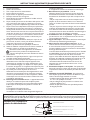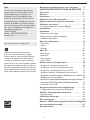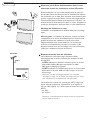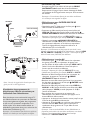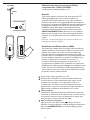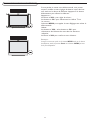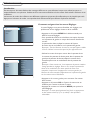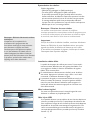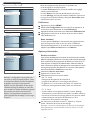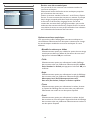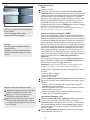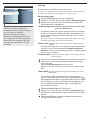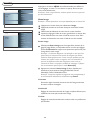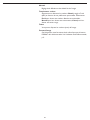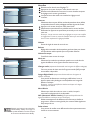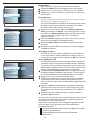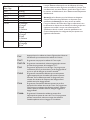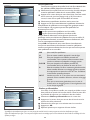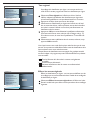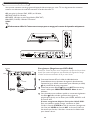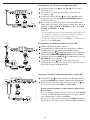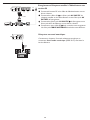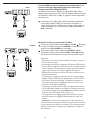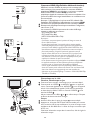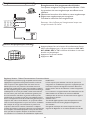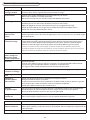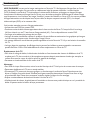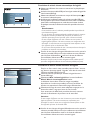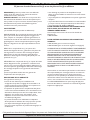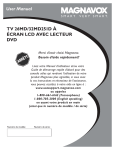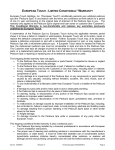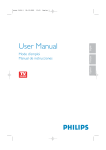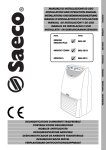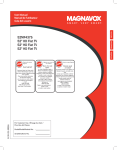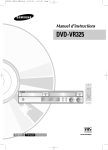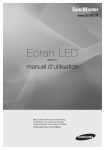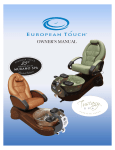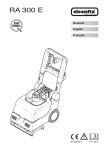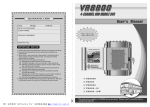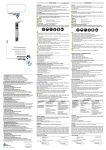Download Magnavox 321D User's Manual
Transcript
User Manual S M A R T. V E R Y S M A R T. 37MF231D/331D/321D LCD TV ÊT R R A Merci d’avoir choisi Magnavox. Besoin d’aide rapidement? Lisez votre Manuel d’utilisateur et/ou votre Guide de démarrage rapide d’abord pour des conseils utiles qui rendront l’utilisation de votre produit Magnavox plus agréable, si vous avez lu vos instructions et nécessitez de l’assistance, vous pouvez accédez à notre aide en ligne à : www.usasupport.magnavox.com ou appelez 1-800-661-6162 (Francophone) 1-800-705-2000 (English speaking) en ayant votre produit en main (ainsi que le numéro de modèle / de série) Numéro de modèle: Numéro de série: RETOURNEZ VOTRE FICHE D’INSCRIPTION DÈS MAINTENANT OPTIMISEZ VOTRE ACHAT. En inscrivant votre modèle avec MAGNAVOX, vous pourrez profiter de tous les avantages mentionnés ci-dessous. N’y manquez pas. Remplissez votre fiche d’inscription sans plus tarder et retournez-la pour assurer : *Preuve d’achat En retournant la fiche ci-jointe, vous garantirez que votre date d’achat sera le X et vous n’aurez besoin d’aucun autre document pour obtenir du service en matière de garantie. *Avis de sécurité du produit En inscrivant votre produit, votre serez directement avisé par notre fabricant en cas de retrait de produit ou de défaut compromettant la sécurité, ce qui arrive très peu souvent. *Avantages additionnels découlant de la propriété du produit En inscrivant votre produit, vous êtes assuré de bénéficier de tous les privilèges auxquels vous avez droit, y compris les offres vous permettant d’économiser. Familiarisez-vous avez ces symboles de sécurité Félicitations pour votre achat et bienvenue dans la « famille »! Cet « éclair » est associé à des composantes non isolées à même votre produit qui pourraient causer un choc électrique. Pour assurer la sécurité de tous les membres de votre domicile, veuillez ne pas retirer le boîtier du produit. Le « point d’exclamation » attire l’attention sur les fonctions pour lesquelles vous devriez lire la documentation ci-jointe afin de prévenir les problèmes en matière d’utilisation et d’entretien. Cher propriétaire d’un produit MAGNAVOX: Merci de faire confiance à MAGNAVOX. Vous avez choisi l’un des produits les mieux fabriqués et garantis offerts sur le marché actuel. Nous ferons tout en notre pouvoir pour que vous soyez satisfait de votre achat pendant plusieurs années. En tant que membre de la « famille » MAGNAVOX, vous pouvez profiter de l’une des garanties les plus complètes et de l’un des réseaux de service les plus exceptionnels de l’industrie. De plus, votre achat vous garantit que vous recevrez tous les renseignements et les offres spéciales auxquels vous avez droit tout en ayant accès à des accessoires par le biais de notre réseau d’achats à domicile des plus pratiques. Le plus important, c’est que vous pouvez vous fier à notre engagement profond à vous satisfaire pleinement. C’est notre façon de vous souhaiter la bienvenue et de vous remercier d’investir dans un produit MAGNAVOX. AVERTISSEMENT : Pour réduire les risques de feu ou de choc électrique, cet appareil ne devrait pas être exposé à la pluie ou à l’humidité et les objets contenant des liquides, tels que des vases, ne devraient pas être placés sur cet appareil. ATTENTION : Pour éviter les chocs électriques, introduire la lame la plus large de la fiche dans la borne correspondante de la prise et pousser jusqu’au fond. P.S. Pour retirer le maximum de votre achat MAGNAVOX, assurez-vous de compléter et retourner votre enregistrement de garantie immédiatement. À l’attention du client Inscrire ci-dessous le numéro de série qui se trouve à l’arrière du coffre. Conserver ce renseignement pour consultation future. Numéro de modèle ________________ Numéro de série __________________ Consultez notre site Web à http://www.usasupport.magnavox.com 2 INSTRUCTIONS IMPORTANTES EN MATIÈRE DE SÉCURITÉ À lire avant utilisation 1. 2. 3. 4. 5. 6. 7. 8. 9. 10. 11. 12 13. 14. 15. 16. Lire ces instructions. Garder ces instructions. Tenir compte de tous les avertissements. Suivre toutes les instructions. Ne pas utiliser cet appareil à proximité d’eau. Nettoyer seulement avec un linge sec. Ne pas bloquer les ouvertures d’aération. Installer selon les instructions du fabricant. Ne pas installer près de sources de chaleur telles que les radiateurs, les bouches d’air chaud, les cuisinières ou tout autre appareil (y compris les amplificateurs) produisant de la chaleur. Ne pas contourner le dispositif de sécurité que représente la fiche polarisée ou la fiche avec mise à la terre. Une fiche polarisée possède deux lames dont l’une d’elles est plus large que l’autre. Une fiche avec mise à la terre comporte deux lames et une broche de mise à terre. La lame large et la broche de mise à la terre sont prévues pour votre sécurité. Si la fiche fournie ne convient pas à votre prise, consulter un électricien pour qu’il remplace la prise désuète. Protéger le cordon d’alimentation de façon à ce qu’il ne soit pas ni écrasé, ni coincé, surtout près des fiches, des blocs multiprises et du point de sortie de l’appareil. N’utiliser que des accessoires spécifiés par le fabricant. Utiliser le téléviseur uniquement avec le chariot, le meuble, le trépied, le support ou la table recommandés par le fabricant ou vendus avec l’appareil. En cas d’utilisation d’un chariot, être prudent lors du déplacement du chariot et de l’appareil pour éviter des blessures dues au renversement. Débrancher cet appareil pendant les orages ou lorsqu’il n’est pas utilisé pendant de longues périodes. Consulter un membre du personnel compétent pour toute demande de service. Il faut faire réparer l’appareil s’il est endommagé, par exemple, si le cordon d’alimentation ou la prise a été endommagé(e), si un liquide ou un objet a pénétré à l’intérieur de l’appareil, ou si l’appareil a été exposé à la pluie ou à l’humidité, s’il fonctionne anormalement ou s’il est tombé. Ce produit peut contenir du plomb et du mercure. L’élimination de ces matières peut être réglementée en raison de facteurs environnementaux. Pour obtenir des renseignements au sujet de l’élimination ou de la récupération, veuillez communiquer avec vos autorités locales ou l’Electronic Industries Alliance: www.eiae.org Dommage nécessitant du service - L’appareil devrait être vérifié par un membre du personnel compétent quand : A. Le cordon d’alimentation ou la prise a été endommagé(e) B. Des objets ou des liquides ont pénétré à l’intérieur de l’appareil C. Si l’appareil a été exposé à la pluie D. Si l‘appareil ne semble pas fonctionner normalement ou s’il démontre des changements flagrants en 17. 18. 19. 20. 21. 22. matière de rendement. E. Si l’appareil est tombé ou si l’enceinte est endommagée. Basculement et (ou) stabilité - Tous les téléviseurs doivent se soumettre aux normes de sécurité d’ensemble internationales recommandées en matière de basculement et de stabilité au sujet de la conception de son coffre. • Ne pas compromettre ces normes de conception en appliquant une force excessive à l’avant ou sur le dessus du coffre, car à la limite, il pourrait entraîner le renversement du produit. • De plus, ne pas vous mettre en danger, vous et vos enfants, en plaçant de l’équipement électronique et (ou) des jouets sur le dessus du coffre. De tels articles pourraient tomber sans avertissement du dessus du téléviseur et endommager le produit et (ou) causer des blessures corporelles. Installation au mur ou au plafond - L’appareil ne devrait pas être fixé à un mur ou au plafond à moins de suivre les recommandations du fabricant. Lignes électriques - Une antenne extérieure ne devrait pas être située à proximité des lignes électriques. Mise à la terre d’une antenne extérieure - Si une antenne extérieure est branchée au récepteur, s’assurer que le circuit d’antenne est mis à la terre pour permettre une protection adéquate contre les surtensions et l’accumulation de charges électrostatiques. La section 810 du Code électrique national (numéro 70-1984 de l’ANSI/NFPA ) fournit des renseignements au sujet de la mise à la terre adéquate d’un mât, d’une structure de support ou des câbles de descente au dispositif de décharge d’antenne, de la taille des conducteurs de mise à la terre, de l’emplacement du dispositif de décharge d’antenne, du raccordement des électrodes de mise à la terre et des exigences pour mettre les électrodes à la terre. Voir le schéma ci-dessous. Pénétration d’objets ou de liquides - Des précautions doivent être prises pour éviter que des objets ou des liquides ne pénètrent à l’intérieur de l’enceinte par le biais des ouvertures. Utilisation de piles ATTENTION - Pour prévenir les fuites de piles qui pourraient entraîner des blessures corporelles ou des dommages matériels ou à l’unité : • Installer toutes les piles de façon appropriée en alignant le + et le - tel qu’indiqué sur l’unité. • Ne pas mélanger les piles (anciennes ou récentes ou au carbone et alcalines, etc.). • Enlever les piles quand l’unité n’est pas utilisée pendant de longues périodes. Remarque pour l’installateur de systèmes de câblodistribution: Cet avis rappelle à l’installateur de systèmes de câblodistribution que l’article 820-40 du NEC fournit des conseils pour une mise à la terre correcte et préconise notamment que la mise à la terre du câble doit être reliée au système de mise à la terre de l’immeuble, aussi près que possible du point où le câble entre dans l’immeuble. Remarque pour l’installateur de systèmes de câblodistribution COLLIER DE MISE À LA TERRE CÂBLE DE DESCENTE D’ANTENNE DISPOSITIF DE DÉCHARGE D’ANTENNE (SECTION 810-20 DU NEC) CONDUCTEURS DE MISE À LA TERRE (SECTION 810-21 DU NEC) COLLIERS DE MISE À LA TERRE MATÉRIEL D’ALIMENTATION ÉLECTRIQUE 3 ÉLECTRODE DE MISE À LA TERRE DE L’ALIMENTATION ÉLECTRIQUE (ART. 250, PARTIE H DU NEC) Précautions PRÉCAUTIONS ADDITIONELLES DE SÉCURITÉ • ASSUREZ-VOUS que le support de la télévision avec afficheur à cristaux liquides (TV LCD) soit fixé solidement à la télévision (Voir le guide de démarrage rapide) sur la manière appropriée de serrer la vis du support de l’appareil. Un serrage incorrect de la vis peut rendre la télévision non sécuritaire • Si la TV LCD est installée sur le mur, l’installation doit être effectué par un technicien qualifié Une installation incorrecte peut rendre la télévision non sécuritaire • Débranchez la prise principale lorsque : — Nettoyage de l’écran de TV, n’utilisez jamais d’agents de nettoyage.abrasifs — Période d’orages électriques — La télévision est laissée sans surveillance pour une période de temps prolongé. • Ne déplacez pas la TV LCD lorsqu’elle est mise en tension. • Ne touchez pas, ni poussez, ni frottez la surface de l’écran LCD avec un objet tranchant ou dure • Lorsque la surface de l’écran LCD devient sale, essuyez-la gentiment avec un tissu de coton absorbant ou avec tout autre matériel doux tel qu’un chamois. N’utilisez pas d’acétone, de toluène ou d’alcool pour nettoyer la sur face de l’écran Ces produits chimiques endommageront la surface • Essuyez l’excès d’eau ou de salive aussitôt que possible. Ces liquides peuvent causer une déformation et une décol oration à l’écran LCD après un certain temps d’exposition. • Faites attention à la condensation lors des changements de température. La condensation peut endommager l’écran LCD et les pièces électriques. After condensation fades, spots or blemishes will be present on the LCD screen. EMPLACEMENT DE LA TV LCD • Mettez la TV LCD sur une base solide et robuste ou sur un support . Assurez-vous que le support est assez solide pour soutenir le poids de la TV LCD • Essayer de laisser un dégagement d’au moins 15 cm (6 pouces) de chaque côté du boîtier de la TV LCD pour permettre une ventilation. adéquate • Ne mettez pas la TV LCD près d’un radiateur ou de toute autre source de chaleur • Ne mettez pas la TV LCD à un endroit exposé à la pluie ou à l’humidité excessive. PROCÉDURE DE RECYCLAGE/REBUT • Pour minimiser l’impact sur l’environnement , les piles fournies avec la TV LCD ne contiennent pas de mercure ou de nickel-cadmium. Si possible, utilisez les méthodes de recyclage disponible dans votre région lorsque vous vous débarrassez des piles • La TV LCD utilise des matériaux qui peuvent être recyclés. Pour minimiser la quantité de rebut dans l’environnement, informez-vous au sujet des compagnies qui recyclent les télévisions, pour démanteler et collectionner le matériel réutilisable, ou contactez votre détaillant pour des conseils sur le recyclage des TV. • Veuillez jetez le car ton et le matériel d’emballage en utilisant les systèmes de recyclage de votre région. 4 Contenu Aide Si vous ne trouvez pas de réponse à vos question dans ce mode d’emploi ou si la section Dépannage ne résout pas vos problèmes, vous pouvez appeler votre centre de service local ou au service à la clientèle Magnavox. Veuillez tenir prêts le numéro de modèle et le numéro de série que vous trouverez au dos de votre téléviseur ou sur l’emballage avant d’appeler la ligne d’aide de Magnavox 1-800-705-2000 Modèle : 37MF231D/331D/321D No de série :................................. Soin de l’écran Voir Conseils, p.35 Magnavox met beaucoup d’attention pour créer des produits qui protègent l’environnement. Votre nouvelle télévision contient des matériaux qui peuvent être recyclés et réutilisés.Lorsqu’un téléviseur atteint sa fin de vie, des compagnies spécialisées peuvent le démonter pour recycler les éléments réutilisables et minimiser la quantité de matériaux jetés. Assurez-vous de jeter votre ancien téléviseur selon les lois locales. Bienvenue/enregistrement de votre téléviseur . . . . . 2 IMPORTANTES INSTRUCTIONS DE SÉCURITÉ . . 3 Précaution . . . . . . . . . . . . . . . . . . . . . . . . . . . . . . . . . . . 4 Contenu . . . . . . . . . . . . . . . . . . . . . . . . . . . . . . . . . . . . . 5 Préparation . . . . . . . . . . . . . . . . . . . . . . . . . . . . . . . . . . 6 Utilisation de la télécommande. . . . . . . . . . . . . . . . . . .9 Boutons situés sur le dessus du téléviseur. . . . . . . . . . 11 Utilisation des menus. . . . . . . . . . . . . . . . . . . . . . . . . . .12 Comment naviguer dans les menus Réglages 12 Introduction . . . . . . . . . . . . . . . . . . . . . . . . . . . . . . . . . .12 Installation . . . . . . . . . . . . . . . . . . . . . . . . . . . . . . . . . . .13 Sélectionnez votre langue 13 Mémorisation des chaînes de télévision 13 Installation chaîne faible 14 Menu de configuration . . . . . . . . . . . . . . . . . . . . . . . . . 15 Préférences 15 Source 18 Horloge 19 Menu TV . . . . . . . . . . . . . . . . . . . . . . . . . . . . . . . . . . . . 20 Menu Image 20 Menu Son 22 Menu Options 23 Menu Chaînes 24 Branchement des périphériques . . . . . . . . . . . . . . . . 28 Enregistreur (magnétoscope-dvd+rw) 28 Enregistreur avec d’autres périphériques A/V 29 Enregistreur et câblosélecteur avec sortie RF 29 29 Récepteur satellite / câblosélecteur avec sorties AV Enregistreur et récepteur satellite / câblosélecteur avec sorties AV 30 Récepteur surround numérique 30 Lecteur DVD ou autres appareils périphériques de source numérique 31 Connecteurs HDMI (High Definition Multimedia interface) 32 32 Connexions sur le côté Enregistrement avec votre magnétoscope . . . . . . . . 33 Enregistrement d’un programme de télévision 33 Sélection des périphériques branchés. . . . . . . . . . . . .33 Réglementations 33 Conseils de dépannage. . . . . . . . . . . . . . . . . . . . . . . . . 34 Soin et nettoyage . . . . . . . . . . . . . . . . . . . . . . . . . . . . . 35 Annexe 1- Mise à niveau logiciel du téléviseur Magnavox avec une mémoire portable . . . . . . . . . . . . . . . . . . . . 36 Garantie limitée . . . . . . . . . . . . . . . . . . . . . . . . . . . . . .38 5 Préparation 1 N’insérez pas la fiche d’alimentation dans le mur avant que toutes les connexions soient effectuées. Placez le téléviseur sur une surface solide.Laissez au moins 4 à 6po de libres autour du téléviseur pour la ventilation.Ne déposez pas le téléviseur sur un tapis. Pour empêcher toute situations dangereuse, n’approchez pas de flamme, comme une bougie allumée, à proximité de l’appareil. Évitez toute exposition à la chaleur, à la lumière directe du soleil ainsi qu’à la pluie ou à l’eau. L’équipement ne doit pas être exposé à des fuites d’eau ou à des éclaboussures. Montage du téléviseur au mur Ce téléviseur est compatible avec le standard VESA pour un montage mural. Mise en garde : L’installation du téléviseur requiert certaines compétences et ne devrait être effectué que par du personnel qualifié. N’essayez pas d’effectuer le travail vous-même. Magnavox décline toute responsabilité en cas de montage incorrect ou susceptible de provoquer un accident ou des blessures.Assurez-vous que le montage mural est suffisamment solide pour satisfaire les normes de sécurité. ANTENNA ANTENNA 2 Branchements de base du téléviseur Votre téléviseur numérique intégré décode et affiche automatiquement les quatre standards de résolution de base d’image DTV. - la SDTV (télévision à définition standard) qui est un format vidéo diffusé à 480i (480 lignes entrelacées) ou 480p (480 lignes en balayage progressif). - la HDTV (télévision haute définition) qui est un format vidéo diffusé dans les formats 1080i ou 720p, toujours en format d’écran large. Remarque : La vidéo à balayage progressif (p) ressemble davantage à l’image vue au cinéma. Les images sont plus nettes, sans scintillement et les mouvements sont plus fluides. CABLE CABLE CABLE OR ANTENNA CABLE OR ANTENNA 75 75 Votre téléviseur est doté d’un syntoniseur HDTV intégré qui reçoit, décode et affiche les signaux ATSC et les signaux en clair par câble (QAM). Il y a deux moyens d’obtenir du contenu HDTV: - par câble - par antenne. ANTENNA Remarque : Cette illustration est utilisée partout où vous pouvez relier le câble ou l’antenne. ANTENNA CABLE CABLE HDMI 1 HDMI 1 IN H DM I 2 CABLE OR ANTENNA H DM I 2 CABLE OR ANTENNA TO TV OUTPUT IN OUT TO TV OUTPUT OUT 75 2 75 3 2 3 6 75 - La télévision par câble Branchez le signal TV par câble à la fiche jack de CÂBLE/ ANTENNE75 ohms située dans le bas du téléviseur. Reportez-vous à la page 14 pour obtenir davantage de détails sur l’utilisation de la Programmation auto pour la mémorisation des chaînes. Remarque : Ce branchement fournira du son stéréo au téléviseur si la chaîne que vous regardez en diffuse. ANTENNA - Câblosélecteur avec ENTRÉE/SORTIE RF (entrée/sortie RF) CABLE HDMI 1 H DM I 2 CABLE OR ANTENNA 75 TO TV OUTPUT OUT IN 2 3 Cable box ANTENNA Pr Pb Y L R VIDEO Pr Pb Y L R VIDEO L HDMI S-VIDEO R CABLE CABLE OR ANTENNA 1 75 4 2 AV2: L+R+VIDEO SPLITTER 3 IN OUT Cable box Note : L’entrée du signal vidéo d’entrée peut être gérée par AV1 et AV3 également. Visualisation de programmes de télévision par câble ne nécessitant pas l’utilisation d’un câblosélecteur Étant donnée que vous avez branché le signal TV par câble directement au syntoniseur du téléviseur, vous pouvez également regarder des programmes en clair en vous syntonisant simplement sur la chaîne voulue. Vous devez toutefois utiliser au préalable Programmation Auto pour mémoriser les chaînes dans le téléviseur. (p. 13) Remarque : Ce branchement fournira du son stéréo au téléviseur si la chaîne que vous regardez en diffuse. • Branchez le signal TV câble entrant à la fiche jack IN du câble à l’arrière du câblosélecteur. • Connectez un câble coaxial (non fourni) entre la fiche jack VERS LA TV située à l’arrière du boîtier et la fiche jack CÂBLE/ ANTENNE75 ohms située dans le bas du téléviseur. Remarque : L’étiquette de la fiche jack VERS LA TV de votre câblosélecteur peut différer, par exemple SORTIE ou SORTIE. • Mettez le commutateur CANAL DE SORTIE du câblosélecteur sur CH 3 ou 4 (selon votre câblosélecteur), puis syntonisez le téléviseur sur la chaîne correspondante. Une fois le réglage effectué, changez les chaînes sur le câblosélecteur, pas sur le téléviseur. Remarque : Ce branchement ne fournira pas de son stéréo à votre téléviseur. Cela, parce que la sortie RF du câblosélecteur - étiquetée VERS LA TV, SORTIE ou SORTIE par exemple - n’enverra pas de signal stéréo à l’entrée tuner (VHF/UHF) d’un téléviseur. - Câblosélecteur à sorties AV • Branchez le signal TV de câble entrant à un répartiteur de signaux (non fourni). Le répartiteur de signaux vous permet d’éviter de devoir utiliser la fiche jack VERS LA TV située à l’arrière du câblosélecteur. Cette fiche jack ne fournira pas de son stéréo au téléviseur. Remarque : L’étiquette de la fiche jack VERS LA TV de votre câblosélecteur peut différer, par exemple SORTIE ou SORTIE. • Branchez un câble coaxial (pas fourni) à un connecteur du répartiteur de signaux et à la fiche jack CÂBLE/ ANTENNE 75 ohms du téléviseur. • Branchez un autre câble coaxial (non fourni) à un connecteur du répartiteur de signaux et à la fiche jack ENTRÉE située à l’arrière du câblosélecteur. • Branchez les câbles AV (pas fournis) aux sorties VIDÉO et AUDIO L et R à l’arrière du boîtier et aux fiches jacks AV2 vidéo (étiquette : VIDÉO) et audio (étiquette : L et R) à l’arrière du téléviseur. • Pour visualiser des programmes en provenance du câblosélecteur, vous devez commencer par appuyer sur le bouton AV de la télécommande. • Appuyez sur les boutons bas et haut du curseur jusqu’à ce que la source de signal AV2 soit sélectionnée. • Appuyez sur le bouton OK pour confirmer votre sélection. La source d’entrée AV2 devient celle courante pour la visualisation des programmes de TV par câble via votre câblosélecteur. Remarque : Si les sorties Audio/Vidéo de votre câblosélecteur ne fournissent pas de vidéo ni de son stéréo au téléviseur, vous devrez effectuer le branchement illustré cidessus dans l’exemple Câblosélecteur à ENTRÉE/SORTIE RF. 7 - Câblosélecteur doté de connecteurs S-Vidéo, composant vidéo (YPbPr) ou HDMI ANTENNA Voir Branchement des périphériques, p. 28. CABLE - Antenne Vous pouvez regarder via l’antenne tous les programmes DTV diffusés gratuitement dans votre zone.Si vous ignorez les programmes HDTV disponibles dans votre zone, contactez le fournisseur de contenu ou le magasin d’appareils électroniques le plus proche.Les organismes de télédiffusion passent actuellement de l’analogique au numérique. Du coup, il arrive fréquemment qu’un télédiffuseur diffuse deux chaînes, l’une analogique et l’autre numérique. Branchez le signal d’antenne entrant à la fiche jack CÂBLE/ ANTENNE75 ohms dans le bas de votre téléviseur. Reportez-vous à la page 14 pour obtenir davantage de détails sur l’utilisation de la Programmation auto pour la mémorisation des chaînes. Remarque : ce branchement fournira du son stéréo au téléviseur si la chaîne que vous regardez en diffuse. CABLE OR ANTENNA 75 - Satellite de radiodiffusion directe (SRD) ANTENNA CABLE HDMI 1 IN TO TV OUTPUT OUT 3 Cable box H DM I 2 CABLE OR ANTENNA 75 2 Les systèmes par satellite offrent un grand nombre de chaînes de qualité proposées par les systèmes par câble, et souvent à un prix inférieur. Pour recevoir ces canaux, vous devrez installer une antenne à réflecteur en extérieur.Il existe deux systèmes SRD principaux: DirecTV et DishNetwork. Ces systèmes requièrent des boîtiers récepteurs propriétaires se posant sur le téléviseur pour décoder les signaux et les transmettre à votre poste TV numérique. Ces boîtiers peuvent inclure un syntoniseur TV numérique pour les diffusions DTV hertziennes.Les organisme de télédiffusion par satellite proposent également les principales chaînes locales, selon les zones d’habitation. Le SRD atteint également les zones rurales et autres non-couvertes par le câble.Et cette solution permet les services à paiement sélectif. 3 Pour brancher d’autres appareils, voir p. 28. 4 Vérifiez au bas du téléviseur si la tension de fonctionnement est correcte. Insérez le cordon d’alimentation dans la prise murale. Consultez votre revendeur si votre alimentation secteur ne correspond pas. Afin d’éviter tout endommagement du cordon d’alimentation c.a. qui pourrait entraîner des risques d’incendie ou d’électrocution, ne placez jamais le téléviseur sur le cordon. 5 Télécommande : Introduisez les deux piles AA fournies.Les piles livrées avec la télécommande ne contiennent pas de métaux lourds comme le mercure et le cadmium. Informez-vous sur les dispositions en vigueur dans votre pays pour la mise au rebut des piles usées. 6 Mise en service du téléviseur : Appuyez sur le bouton d’alimentation situé sur la droite du téléviseur. Un voyant s’allume sur la façade du téléviseur. Appuyez sur le bouton ALIMENTATION ou sur le bouton CH / de la télécommande. 8 Utilisation de la télécommande Remarque : Pour la plupart des boutons, vous activerez la fonction en appuyant une fois sur le bouton. Si vous appuyez une seconde fois, la fonction sera désactivée. Lorsqu’un bouton permet d’activer plusieurs fonctions, une petite liste sera affichée. Appuyez de manière répétée afin de sélectionner l’élément suivant dans la liste. La liste disparaîtra automatiquement après 6 secondes, sinon, appuyez sur OK pour la faire disparaître immédiatement. VOL / Volume Appuyez sur ou pour régler le volume. POWER (ALIMENTATION) Appuyez pour allumer/éteindre la TV ou pour la mettre en position de veille. Remarque : Un téléviseur n’est jamais complètement hors tension à moins d’être débranché de la prise murale. OK - Permet d’activer un réglage - Permet d’afficher la liste des chaînes mémorisées conformément à la sélection effectuée en mode Installation (Antenne ou Câble), p.13. A/CH Appuyez sur ce bouton pour basculer de la chaîne couramment visualisée à la chaîne visualisée précédente et vice versa. Boutons colorés Les boutons colorés s’affichent à l’écran lorsque des fonctions y sont associées. AV Appuyez sur ce bouton à plusieurs reprises pour sélectionner AV1, AV2, AV3, HDMI1, SIDE ou TV en mode TV, en fonction du branchement des périphériques (p. 28). MUTE (MUET) Permet de supprimer/rétablir le son. VIEW Vous permet d’afficher une liste de toutes les chaînes TV figurant dans la liste de chaînes préférentielles (incluant les souschaînes). Tapez le tiret pour les chaînes numériques. Sélection de chaîne -Vous permet de naviguer dans les chaînes TV et les sources figurant dans votre liste de chaînes préférentielles (voir p. 26). -Pour sélectionner les chaînes de télévision par câble ou celles de l’antenne, commencez par effectuer votre sélection dans le menu Réglages, voir, p. 13. Remarque : Vous n’aurez pas à recommencer l’installation une fois que vous aurez recherché et mémorisé les chaînes de télévision disponibles. Bouton Smart Sound Appuyez sur ce bouton à plusieurs reprises pour sélectionner parmi les quatre réglages de son : Personnel, Paroles, Musique, Films ou Multimédia. Bouton Smart Image Appuyez sur ce bouton à plusieurs reprises pour sélectionner parmi les réglages d’image Personnel, Riche, Naturel, Doux, Multimédia ou Eco. MENU Menu Réglages Marche/Arrêt, voir p. 12. Bouton INFO Affichage d’informations : Appuyez pour afficher (si disponibles) les informations de la chaîne et du programme sélectionnés ou de l’appareil accessoire. Permet d’ajouter ou de retirer une chaîne dans la liste des chaînes de télévision favorites. 9 FORMAT Appuyez sur ce bouton pour obtenir la liste des formats d’affichage disponibles. Cette opération vous permettra de choisir votre format d’affichage préféré. Appuyez plusieurs fois sur ce bouton pour sélectionner un autre format d’affichage : Formats : Automatique, Super zoom, 4:3, Ext. image 14:9, Ext. image 16:9, 16:9 sous-titre, Plein écran. Automatique Ext. image 16:9 Super zoom 16:9 sous-titre 4:3 Ext. image 14:9 Plein écran Automatique a pour effet d’agrandir l’image afin qu’elle remplisse l’écran au maximum. Nous vous recommandons d’appuyer sur le curseur vers le haut/bas ou sur la flèche vers la gauche/droite pour ajuster la position de l’image à l’écran. Super 4:3 supprime les barres noires sur les côtés des programmes 4:3 avec une distorsion minimale. En mode Ext. image 14:9, Ext. image 16:9 ou format de Super zoom, vous pouvez afficher les sous-titres avec le curseur haut/bas. Remarque: Avec des sources HD tous les formats d’image ne sont pas disponibles. 10 Boutons situés sur le dessus du téléviseur Si vous perdez ou cassez votre télécommande, vous pouvez toujours modifier certains réglages de base au moyen des boutons situés sur le dessus du téléviseur. Appuyez sur le bouton d’alimentation pour allumer le téléviseur. Appuyez sur :: •le bouton + VOL - pour régler le volume ; •les boutons + CH - pour sélectionner les chaînes TV ou les sources. Le bouton MENU pour appeler le menu Réglages sans utiliser la télécommande. Utilisez : •les boutons + VOL - et les boutons + CH - pour sélectionner des éléments de menu dans les directions indiquées ; •le bouton + VOL pour confirmer votre sélection. Remarque : Lorsque le menu est activé via le bouton MENU situé sur le dessus du téléviseur, seule la fonction Sortie et le bouton MENU permet de le faire disparaître. 11 Utilisation des menus Introduction Des instructions, des textes d’aide et des messages s’affichent sur votre téléviseur lorsque vous utilisez les menus ou essayez d’effectuer une opération. Veuillez suivre les instructions affichées et lire les textes d’aide relatifs à l’élément mis en surbrillance. Les boutons de couleur font référence aux différentes opérations qui peuvent être effectuées pour le périphérique activé. Appuyez sur le bouton de couleur correspondant de la télécommande pour effectuer l’opération demandée. Comment naviguer dans les menus Réglages Réglages TV TV Image Configuration Son Installation Options Sortie Chaînes Réglages TV TV Image Configuration Son Installation Info Sortie Options Chaînes Réglages TV Image Info Son Image Smart image Contraste Options Lumière Chaînes Couleur Réglages TV Image Son Options Info Chaînes Définition Image Température couleur Smart image Teinte Contraste Format d'image Lumière Couleur Définition Température couleur Teinte Format d'image Info Le menu Réglages vous permet d’accéder aux réglages, aux préférences et aux réglages réseau et de les modifier. • Appuyez sur le bouton MENU de la télécommande pour afficher le menu Réglages. - Il est possible de mettre en surbrillance une option de menu sur le panneau de gauche au moyen des boutons haut/bas du curseur. Le panneau de droite indique le contenu de l’option de menu mise en surbrillance sur le panneau de gauche. Remarque : Tous les éléments du menu ne sont pas toujours visibles à l’écran. Utilisez le curseur bas pour les faire apparaître tous. - Utilisez le curseur droit pour entrer dans le panneau droit. Le contenu du panneau de droite passe dans le panneau de gauche et le panneau de droite indique le contenu de la nouvelle option mise en surbrillance dans le panneau de gauche. Remarque : Dans certains cas, il est important de pouvoir visualiser l’image pendant les réglages. Dans ce cas, lorsque le panneau de droite est en surbrillance, les autres options de menu sont masquées. Lorsque vous ré-appuyez sur le curseur gauche, les éléments de menu masqués réapparaissent et le panneau de gauche est de nouveau mis en surbrillance. • Appuyez sur le curseur gauche pour remonter d’un niveau dans le menu. - Appuyez sur le bouton OK sur l’option de menu mise en évidence pour l’activer et fermer le menu. - Appuyez de nouveau sur le bouton MENU pour quitter le menu Réglages. Remarque : Ce menu peut également être fermé en appuyant sur un des boutons colorés (s’il y en a) relatifs à des opérations exécutables. 12 Installation Sélectionnez votre langue Réglages Installation TV Langue Configuration Programmation auto Installation Installation chaîne faible Sortie Mise à niveau logiciel 1 Appuyez sur le bouton MENU de la télécommande. 2 Utilisez le curseur bas pour sélectionner Installation dans le menu Réglages. 3 Utilisez le curseur droit pour entrer dans le menu Installation. 4 Sélectionnez Langue et entrez dans la liste des langues disponibles avec le curseur droit. 5 Sélectionnez votre langue à l’aide du curseur de direction haut/bas et appuyez sur le bouton OK de la télécommande pour confirmer votre choix. 6 Passez au menu Installation. Info Mémorisation des chaînes de télévision Réglages Installation Programmation auto Langue Programmation auto Démarrer Installation chaîne faible Mise à niveau logiciel Info Télévision Mode installation Antenne Veuillez selectionner votre Câble mode d’installation. Sélectionnez Programmation auto dans le menu Installation. Utilisez le curseur droit pour entrer dans le menu Programmation auto. Appuyez sur le bouton OK. Sélectionnez Câble ou Antenne dans le mode Installation. Si Antenne est sélectionné, le téléviseur détectera les signaux d’antenne et recherchera les chaînes de télévision hertziennes (NTSC et ATSC) disponibles dans votre zone. Si Câble est sélectionné, le téléviseur détectera les signaux émis par votre câblopérateur et recherchera les chaînes de télévision par câble (NTSC, ATSC, QAM modulé) disponibles dans votre zone. Assurez-vous de vous être enregistré correctement auprès de votre fournisseur de TV par câble et d’avoir branché correctement l’équipement. 5 Appuyez sur le bouton vert “Suivant” de la télécommande. 1 2 3 4 Remarque : Déverrouillez toutes les chaînes pour pouvoir procéder à la programmation automatique. Si nécessaire, introduisez votre code. Voir Préférences menu, dans Réglages, menu TV p. 17. 6 Appuyez sur le bouton vert “Lancer” pour lancer la program- Précédent Suivant mation automatique. L’écran de menu affiché est remplacé par la progression de l’opération de programmation automatique. La barre de progression indique le nombre de chaînes de télévision analogiques et numériques trouvées. Une fois la Programmation auto terminée, un message confirmant la bonne fin de l’opération s’affiche et le téléviseur bascule sur la première chaîne de télévision installée. Remarques : • Lorsque vous avez verrouillé les chaînes de télévision au début de la programmation automatique, un message vous demandant d’entrer votre code s’affiche afin de compléter la programmation automatique. • Les informations des chaînes ATSC sont automatiquement mises à jour lorsque le téléviseur est en mode de veille (après les trois premières minutes puis toutes les trois heures). • En cas d’interruption, les informations à jour des chaînes sont conservées ainsi que celles des anciennes informations sur les chaînes. • La programmation automatique en arrière-plan n’est effectuée que lorsque le téléviseur est allumé. • Pour les chaînes ATSC, les informations sur les chaînes ne sont mises à jour que pour la chaîne ATSC sur laquelle vous êtes couramment syntonisé. • Si la chaîne réglée est une chaîne NTSC, avec la Programmation auto en arrière-plan, le téléviseur devrait balayer toutes les fréquences ATSC possibles et mettre les informations à jour. • Installation chaîne faible vous permet d’optimiser la qualité du signal des chaînes ATSC faibles en ajustant manuellement l’antenne. (voir menu Installation, Installation chaîne faible, p. 14.) • Une fois que vous aurez recherché les chaînes de télévision disponibles à la fois via l’antenne et le câble, celles-ci seront mémorisées. • Si le signal de l’antenne/du câble est interrompu pendant plus de 10 minutes, le téléviseur s’éteindra automatiquement. Vous devrez appuyer sur le bouton d’alimentation Power ou sur le bouton CH / pour démarrer le téléviseur. 13 Syntonisation des chaînes Chaînes disponibles : - Câble (NTSC analogique ou QAM numérique) - Terrestre (NTSC analogique ou QAM numérique) : Si une chaîne syntonisée ne figure pas déjà dans la carte des chaînes maîtresses, le téléviseur essaiera de syntoniser la chaîne qui sera ensuite ajoutée à la carte. Si la chaîne n’est pas acquise, un message indiquant qu’elle n’est pas disponible s’affichera. Lorsque vous vous syntonisez sur une sous-chaîne numérique ne diffusant que du son, un message s’affiche. Remarque : Sélections des sous-chaînes Remarque : Délai de sélection des chaînes numériques Compte-tenu de la complexité de la syntonisation de la programmation des sous-chaînes numériques, le temps nécessaire pour sélectionner et afficher une chaîne numérique pourra être légèrement supérieur à ce à quoi l’utilisateur est habitué (avec les chaînes analogiques)Les chaînes numériques peuvent fournir des informations sur les émissions et le système, qui doivent être traitées avant l’affichage de la chaîne sélectionnée. Les nouvelles normes fixées dans le domaine de la diffusion numérique permettent de recevoir plusieurs chaînes de programmes sous un numéro de chaîne principal, qui se sélectionne en entrant les chiffres du numéro de cette chaîne en accès direct sur la télécommande. Important: Une fois les chaînes de télévision installées, vous devez sélectionner Antenne ou Câble dans le menu Installation selon si vous voulez regarder les chaînes de télévision via l’antenne ou via le câble. Si vous utilisez un séparateur de signaux, n’oubliez pas de mettre l’interrupteur dans la position adéquate. Installation chaîne faible La qualité de réception des chaînes peut varier. Si vous expérimentez certaines difficultés avec des signaux plus faibles, nous vous suggérons d’utiliser la fonction d’installation de signaux faibles. Voici comment faire : 1 En mode d’antenne, sélectionnez une chaîne à partir de la liste des canaux. Appuyez sur le bouton rouge « Start » sur la télécommande ; le téléviseur détectera le signal. 2 La puissance du signal est constamment affichée et mise à jour durant la rotation de l’antenne : lorsque le signal est suffisamment fort pour être détecté, l’utilisateur peut enregistrer la chaîne dans la liste des canaux en appuyant sur le bouton vert de la télécommande. Mise à niveau logiciel Réglages Installation TV Langue Configuration Programmation auto Installation Installation chaîne faible Sortie Mise à niveau logiciel Info Ce menu vous permet de mettre à niveau le logiciel de votre téléviseur en utilisant un périphérique USB. Mise à jour USB Il est possible de lancer une procédure de mise à niveau depuis une mémoire portable (non fourni). Ce périphérique de mémoire doit être rempli avec l’image de mise à niveau (et la structure) adéquate, disponible sur le site web www.usasupport.magnavox.com. Pour savoir comment télécharger une nouvelle version du logiciel sur votre périphérique de mémoire portable (non fourni), consultez Annexe 1, p. 36. 14 Menu de configuration Réglages Configuration TV Préférences Configuration Source Installation Horloge Menu de configuration des fonctions TV spéciales, des caractéristiques et des périphériques. Le menu Préférences vous permet de modifier des réglages utilisés occasionnellement. Le menu Source vous permet de sélectionner une source. Le menu Horloge vous permet d’utiliser le téléviseur comme une horloge. Pour une bonne utilisation de l’option Verrouiller après, sélectionnez l’option correcte. Sortie Préférences Info Appuyez sur le bouton MENU. Sélectionnez Configuration avec le curseur bas et appuyez sur le curseur droit pour sélectionner le menu Préférences. 3 Appuyez de nouveau sur le curseur pour sélectionner Préférences son. 4 Appuyez encore une fois sur le curseur droit pour entrer dans le menu Préférences son. 1 2 Réglages Configuration Préférences Préférences Préférences son Source Options préférentielles Horloge Menu préférences Reset réglages AV Auto surround Il arrive que les télédiffuseurs transmettent des signaux spéciaux pour les programmes codés en son surround. Le téléviseur bascule automatiquement sur le mode de son surround le plus adapté lorsque Auto surround est mis sur Marche. Info Options préférentielles Réglages Préférences Préférences son Préférences son Auto surround Options préférentielles Menu préférences Reset réglages AV Info Réglages Préférences: L’orthographe etOptions préférentielles des Remarque la grammaire Préférences son Service sous-titres sous-titres ne sont pas toujours parfaites. Toutes Options préférentielles sous-titres nu... les émissions de télévision etService toutes les publicités Menu préférences Options sous-titres nu... de Reset produits ne sont pas conçues pour être réglages AV diffusées avec des informations de sous-titrage. Consultez les listings de télévision de votre zone pour connaître les chaînes de télévision proposant des émissions sous-titrées et les horaires de Info diffusion. Les programmes sous-titrés sont en général marqués dans les listings TV par un signe tel que‘CC’ . Service sous-titres Vous permet de sélectionner les niveaux du service Sous-titres de télédiffusion analogique à afficher. Les sous-titres codés vous permettent de lire le contenu vocal des programmes de télévision sur votre écran TV. Cette fonction, à l’intention des malentendants, utilise des ‘boîtes de texte’ à l’écran pour afficher les dialogues et les conversations en même temps que le programme de télévision. Les sous-titres codés apparaissent à l’écran durant les télédiffusions à sous-titres. 1 Sélectionnez Service sous-titres. 2 Appuyez sur le curseur droit. 3 Sélectionnez le Service sous-titres désiré : • CC 1, 2, 3 ou 4 Dialogue (et descriptions) des actions d’un programme de télévision à sous-titrage codé à l’écran. En général, CC 1 est le mode le plus utilisé. CC 2 peut être utilisé pour des langues alternatives si elles sont transmises. • T 1, 2, 3 ou 4 Souvent utilisés comme guide de chaînes, horaires, affichage d’informations sur les émissions sous-titrées, nouvelles, météo et bourse.Les services de sous-titrage codé ne sont pas tous utilisés nécessairement par une chaîne de télévision lors de la transmission d’une émission sous-titrée. 4 Voir Sous-titres codés dans le menu TV, Options, p. 23, pour activer / désactiver le service de sous-titrage. Remarque : Ce poste de télévision fournit des fonctions de sous-titrage codé répondant aux normes EIA-608 et selon les articles 15.119 des règlements du FCC. 15 Info Service sous-titres numériques Réglages Préférences Options préférentielles Préférences son Service sous-titres Options préférentielles Service sous-titres nu... Menu préférences Options sous-titres nu... Reset réglages AV Info Vous permet de choisir comment vous souhaitez visualiser les sous-titres numériques. Sélectionnez l’une des chaînes de service numériques proposées par le fournisseur des sous-titres. Il existe six services standard. Le Service 1 est le Primary Caption Service. Ce service contient des sous-titres in extenso ou presque dans la langue principale parlée dans l’audio d’accompagnement. Le Service 2 est le Secondary Language Service. Ce service contient des sous-titres dans une langue secondaire, qui sont des traductions des sous-titres du Primary Caption Service. Les autres sous-chaînes de service ne sont pas pré-attribuées. Leur utilisation est à la discrétion du fournisseur des sous-titres. Options sous-titres numériques Vous permet de modifier l’affichage des sous-titres numériques sur votre téléviseur. Sélectionnez l’une des options suivantes pour changer les caractéristiques visuelles des sous-titres numériques sur votre téléviseur. • Rétablir les valeurs par défaut Sélectionnez cette option pour rétablir les options de sous-titrage numérique aux valeurs par défaut du fournisseur des sous-titres. Appuyez sur le bouton OK pour confirmer. • Taille Sélectionnez cette option pour sélectionner la taille d’affichage des sous-titres selon vos préférences. Sélectionnez (Par) défaut, Petit, Standard ou Grand puis appuyez sur le bouton OK pour confirmer. • Style Sélectionnez cette option pour sélectionner le style de l’affichage des sous-titres selon vos préférences. Sélectionnez (Par) défaut, Monospaced serif, Serif, Monospaced sans serif, Sans serif, Par hasard, Italique ou Petites capitales. • Texte Sélectionnez cette option pour sélectionner la couleur du texte ou l’opacité de l’affichage des sous-titres selon vos préférences. Sélectionnez une couleur et une des options d’opacité. • Fond Sélectionnez cette option pour sélectionner la couleur de fond des caractères ou l’une des options d’opacité du fond de l’affichage des sous-titres selon vos préférences. Sélectionnez une couleur et une des options d’opacité. 16 Réglages Préférences Menu préférences Préférences son OSD Options préférentielles Montrer les alertes d'u... Menu préférences Changez code Reset réglages AV Info Remarque : La signalisation des alertes d’urgence n’est pas possible : - en cas de navigation dans le contenu ; - avec des sources vidéo analogiques. Remarques : - Vous avez toujours la possibilité d’éliminer le message de l’écran. - L’affichage du message chevauchera tout élé ment de menu ou autre message se trouvant à l’écran. Important : Vous avez oublié votre code ! 1 SSélectionnez Changez code dans le menu Menu préférences et appuyez sur le curseur droit. 2 Appuyez sur le curseur droit pour entrer le code PIN de contournement 0-7-1-1. 3 Appuyez de nouveau sur le curseur et entrez un nouveau code personnel à quatre chiffres. Le code précédent est effacé et le nouveau est mis en mémoire. Préférences menu OSD 1 Sélectionnez OSD. 2 Appuyez sur le curseur droit pour sélectionner Normal ou Mini- mum. Normal pour activer l’affichage continu du numéro de la chaîne (pendant 10 minutes maxi), l’affichage étendu de la chaîne de télévision et les informations à l’écran relatives au programme. Par exemple : informations sur le programme principal ou auxiliaire, qualité du signal d’entrée des périphériques branchés, format d’affichage, mode son, disponibilité du service sous-titres, langue du son, la qualification, la configuration de l’arrêt programmé. Minimum pour activer l’affichage d’un nombre réduit d’informations sur la chaîne. Remarque : Quand Sous-titres codés est activé l’affichage continu du numéro de la chaîne et de l’heure n’est pas possible. Montrer les alertes d’urgence (EAS) Vous permet de sélectionner le niveau de priorité de l’information diffusée par la société de télédistribution. La norme SCTE18 définit une méthode de signalisation des alertes d’urgence pouvant être utilisée par les systèmes de télédiffusion par câble pour signaler des urgences aux services numériques tels que les boîtiers numériques se posant sur le téléviseur, les téléviseurs numériques et les magnétoscopes numériques. Le modèle de signalisation des alertes d’urgence défini dans la norme permet à une société de télédistribution de diffuser des informations d’alerte d’urgence relatives à des urgences et des avertissements de niveaux fédéral et local de façon efficace et peu coûteuse tout en minimisant l’interruption des programmes. Tout message d’alerte d’urgence a l’une des priorités suivantes : Faible, Moyenne, Haute ou Maximum. Un message d’alerte d’urgence de priorité Haute ou Maximum sera toujours présenté. Un message de priorité Faible ou Moyenne sera présenté ou ignoré suivant le réglage sélectionné. Important : Lorsque l’horloge du téléviseur n’est pas réglée (voir menu Configuration, Horloge, p. 19), les alertes d’urgence sont ignorées. L’affichage d’un message d’alerte d’urgence contiendra les informations suivantes : - le texte de l’alerte d’urgence - l’heure de début + la date - l’heure de fin + la date. 1 Sélectionnez Montrer les alertes d’urgence dans le menu Préférences. 2 Appuyez sur le curseur droit et sélectionnez l’une des options d’alerte d’urgence : - Toujours : quand vous voulez que les messages d’alerte d’urgence disponibles soient toujours affichés ; - Sauter priorité faible : quand vous voulez que les messages de niveau de priorité faible soient ignorés ; - Sauter priorité faible/moyenne : quand vous voulez que seuls les messages de priorité élevée soient affichés. Introduisez/Changez code 1 Sélectionnez Introduisez code ou Changez code avec le curseur bas. 2 Si aucun code n’a encore été créé, l’élément de menu indique Introduisez code. Suivez les instructions à l’écran. Si un code a déjà été composé, l’élément de menu indique Changez code. Suivez les instructions à l’écran. Toutes les combinaisons de chiffres de 0000 à 9999 sont valables. 3 Le menu Menu préférences apparaît à nouveau, avec un message confirmant que le code a été créé. 17 Reset réglages AV Réglages Préférences Reset réglages AV Préférences son Démarrer Options préférentielles Menu préférences Cette fonction vous permet de réinitialiser la plupart des réglages son et image afin de les faire correspondre à nouveau aux préréglages d’usine. 1 Sélectionnez Reset réglages AV avec le curseur bas. 2 Appuyez sur le curseur droit. 3 Appuyez sur le bouton OK pour annuler les réglages et leur faire Reset réglages AV retrouver leur valeur par défaut. Info Source Réglages Configuration Source Préférences AV1 Source AV2 Horloge Ce menu vous permet d’identifier les périphériques que vous avez connectés aux entrées/sorties externes. AV3 HDMI Side Analogue Audio In 1 Sélectionnez Source dans le menu Configuration. 2 Appuyez sur le curseur droit pour entrer dans la liste des types de périphériques branchés à l’entrée sélectionnée. 3 Sélectionnez le périphérique avec le curseur haut/bas. Quand vous sélectionnez AV1, AV2, AV3, HDMI 1, Side ou Analogue Audio In, une liste vous permettant d’identifier le type de périphérique branché à cette entrée s’affiche. Le téléviseur détecte la présence du périphérique branché et le signal est acheminé de façon appropriée. Info Analogue Audio In Si votre périphérique possède une sortie DVI, seul le signal vidéo est transmis au format numérique. Pour entrer un signal audio, connectez les sortie audio analogiques L et R aux prises d’entrée audio AV1 L et R de la télévision. Pour activer la fonction audio, sélectionnez HDMI dans le menu Analog Audio In. Pr Pb Y L R VIDEO HDMI HDMI DVI AV1: Audio L/R Sortie audio numérique En plus d’accepter une entrée son via HDMI, le téléviseur peut sortir du son Digital via le connecteur Sortie audio numérique (SPDIF OUT) sur un amplificateur ou un récepteur externe. Si votre amplificateur ou votre récepteur dispose d’un connecteur approprié pour Digital Audio In, vous pouvez le brancher au moyen d’un simple câble à la sortie Sortie audio numérique (SPDIF OUT) du téléviseur. Voir Branchement des périphériques, Récepteur surround numérique, p. 30. 18 Horloge Réglages Options préférentielles Options sous-titres nu... Service sous-titres Rétablir les valeurs ... Service sous-titres nu... Taille Options sous-titres nu... Style Texte Fond Permet d’utiliser le téléviseur comme une horloge. Remarque : Le réglage de l’heure est nécessaire pour le bon fonctionnement de l’option Verrouiller après (voir Réglages TV, Chaînes, p. 24). Mode horloge auto 1 2 3 Info La plupart des chaînes de télévision ne transmettent pas l’heure. Quelques chaînes le font, mais l’heure est la dernière information transmise. Les chaînes hertziennes ne transmettent pas l’heure. Si l’heure n’apparaît pas à l’écran, vous pouvez assumer que soit la récupération de l’heure prend du temps, soit que l’heure n’est pas retransmise. Sélectionnez Horloge dans le menu Configuration. Appuyez sur le curseur droit pour sélectionner le Mode horloge auto. Appuyez sur le curseur droit pour que le téléviseur affiche l’heure automatiquement ou manuellement. Chaîne horloge auto (disponible uniquement lorsque le Mode horloge auto est sur Automatique) En utilisant les boutons du curseur, choisissez le numéro de chaîne où le téléviseur peut trouver l’affichage de l’heure. Habituellement, vous pouvez trouver l’affichage de l’heure sur PBS ainsi que sur certaines autres chaînes. Remarque : Si Manuel a été sélectionné dans le Mode horloge auto, le sujet du menu Chaîne horloge auto ne peut être sélectionné. Heure - Jour (disponible uniquement lorsque le Mode horloge auto est sur Manuel) En utilisant les boutons du curseur, sélectionnez et introduisez l’heure et le jour corrects. Si vous avez sélectionné Mode horloge auto Manuel et s’il n’y a pas eu de recherche de l’heure, le système gardera l’heure et le jour introduits. Fuseau horaire (disponible uniquement lorsque le Mode horloge auto est sur Automatique) 1 2 Cette fonction vous permet de sélectionner votre fuseau horaire local. L’information de temps transmise adaptera l’affichage de l’horloge à votre temps local. Sélectionnez Fuseau horaire avec le curseur bas. Appuyez sur le curseur droit pour sélectionner votre fuseau horaire local. Heure d’été (disponible uniquement lorsque le Mode horloge auto est sur Automatique) L’heure d’été est réglée automatiquement au moyen de signaux spéciaux. Cette option du menu vous permet de désactiver le réglage automatique de l’heure d’été. Cela peut être utile lorsque vous habitez dans une région ou un pays où l’heure d’été n’est pas appliquée, mais où vous recevez des canaux d’autres régions où les signaux pour l’heure d’été sont transmis. 1 2 3 Sélectionnez Heure d’été avec le curseur bas. Appuyez sur le curseur droit pour sélectionner Automatique pour une adaptation automatique de l’horloge à l’heure d’été par les signaux spéciaux. Sélectionnez Arrêt pour désactiver l’adaptation automatique de l’horloge par les signaux spéciaux. 19 Menu TV Réglages TV TV Image Configuration Son Installation Options Sortie Chaînes Appuyez sur le bouton MENU de la télécommande pour afficher le menu Réglages. Le menu TV vous donne un aperçu des menus que vous pouvez sélectionner. Remarque : Selon le signal d’entrée, certaines options de menu ne pourront pas être sélectionnées. Menu Image Remarque : Certains paramètres ne sont pas disponibles pour les sources HD. Info 1 2 Réglages TV Image Image Smart image Son Contraste Options Lumière Chaînes Couleur Définition Température couleur 3 4 Appuyez sur le curseur droit pour sélectionner Image. Appuyez de nouveau sur le curseur droit pour entrer dans le menu Image. Sélectionnez les éléments de menu avec le curseur haut/bas. Ajustez les réglages à l’aide du curseur gauche/droit ou entrez dans la liste d’éléments de sous-menu à l’aide du curseur droit. Sélectionnez un élément de sous-menu à l’aide du curseur haut/bas. Smart image Teinte Format d'image 1 Sélectionnez Smart image pour faire apparaître une liste de réglages d’image définis, correspondant chacun à un des préréglages d’usine. Préférentiel se rapporte aux paramètres personnels pour l’image dans le menu image. Remarque : Ce téléviseur Magnavox a été préréglé en usine pour être optimal dans les environnements éclairés des magasins qui utilisent d’ordinaire l’éclairage fluorescent. Comme il est peu probable que vous éclairiez votre maison comme un magasin, nous vous conseillons de parcourir les différents modes Auto Image pour trouver celui qui conviendra le mieux à vos propres conditions de visionnage. La plupart des consommateurs opteront pour le mode Naturel(le). 2 Appuyez sur le bouton Smart image de façon répétée pour sélectionner les paramètres d’image Préférentiel, Intense, Naturel(le), Douce, Multimédia ou Éco. Remarque : Lorsque vous regardez un programme avec le magnétoscope, il est recommandé de sélectionner le mode d’auto image Douce. Info Contraste Permet de régler l’intensité des zones vives de l’image en laissant les zones sombres inchangées. Luminosité Réglage du niveau de luminosité de l’image complète, affectera principalement les zones plus sombres de l’image. Couleur Réglage du niveau de saturation des couleurs selon vos préférences personnelles. 20 Netteté Réglage de la définition et des détails fins de l’image. Température couleur Augmentera ou diminuera les couleurs Chaud (rouge) et Froid (bleu) en fonction de vos préférences personnelles. Sélectionnez Froid pour donner aux couleurs blanches une teinte bleu, Normal pour leur donner une teinte neutre, Chaud pour leur donner une teinte rouge. Teinte Vous permet d’ajuster les couleurs (tons) de l’image. Format d’image Cet élément de menu fonctionne de la même façon que le bouton FORMAT de la télécommande. Voir Utilisation de la télécommande, p. 9. 21 Menu Son Réglages TV TV Image Configuration Son Installation Réglages Sortie TV Options TV Chaînes Image Configuration Son Installation Options Sortie Chaînes Info Réglages Info TV Son Image Smart son Son Volume Réglages Options TV Chaînes Image Son Options Chaînes Info Balance Son Volume du casque Smart son Mode son Volume Changer audio Balance Langue Digital Audio Volume du casque Mono/Stéréo Mode son Changer audio Langue Digital Audio Réglages Info TV Mono/Stéréo Son Image ........ Son Mono/Stéréo TV Chaînes Image AVL Son Delta volume ........ Réglages Options Son Mono/Stéréo Options AVL Chaînes Delta volume Info 1 Sélectionnez Son dans le menu Réglages TV. 2 Appuyez sur le curseur droit pour entrer dans le menu son. 3 Sélectionnez les éléments du menu avec le curseur haut/bas et ajustez les réglages avec le curseur gauche/droit. 4 Lorsque les barres des visuels sont centrées les réglages sont à mi-niveau. Auto son Sélectionnez Auto son pour afficher une liste de paramètres de son définis, correspondant chacun à un des préréglages usine des Aigus et des Graves. 1 Appuyez sur le curseur droit pour entrer dans la liste. 2 Sélectionnez un paramètre de son prédéfini avec le curseur haut/bas. Préférentiel se rapporte aux paramètres personnels pour le son dans le menu son. Remarque : Lorsque vous avez activé les préréglages son et que vous modifiez un réglage dans le menu son, toutes les nouvelles valeurs que vous introduisez dans ce menu remplacent les réglages préalables. Volume Permet de régler le niveau de sortie du son. Balance Réglage de la sortie audio des haut-parleurs gauche et droite pour obtenir une reproduction stéréo optimale pour votre position d’écoute. Volume du casque Contrôle le niveau sonore du casque. Mode son Sélectionne les modes de reproduction spatial ou surround selon les signaux de diffusion ou les signaux d’entrées externes reçus. Changer audio (uniquement sélectionnable avec les signaux de diffusion analogique) Ceci vous permet de choisir entre le Programme audio (SAP) principal et secondaire si disponible. Langue Digital Audio (uniquement sélectionnable avec les signaux de diffusion numérique) Vous permet de sélectionner votre langue préférée dans le cas où plusieurs pistes audio plurilingues sont disponibles avec le signal de diffusion numérique. Remarque : La langue par défaut des chaînes numériques est la langue installée pour les menus. Info Mono/Stéréo Sélection par chaîne du mode son mono ou stéréo, lorsque la transmission analogique stéréo est disponible. AVL (Automatic Volume Leveler) (uniquement disponible avec les signaux de diffusion numérique et non-numérique) Réduit automatiquement les différences de volume entre chaînes et programmes, offrant un niveau général plus constant. Réduit également la dynamique du son. Fabriqué sous licence à partir des laboratoires Dolby. “Dolby” “Pro Logic” et le symbole double-D sont des marques de commerce des laboratoires Dolby. Delta volume Vous permet de rectifier toute différence de volume permanente entre chaînes ou sources externes. 22 Menu Options Réglages TV Options Image Closed captions Son Arrêt programmé Options Chaînes 1 Sélectionnez Options dans le menu Réglages. 2 Appuyez sur le curseur droit pour entrer dans le menu Options. 3 Sélectionnez les éléments du menu avec le curseur haut/bas et ajustez les réglages avec le curseur gauche/droit. Sous-titres codés Info Affiche sur l’écran du téléviseur le texte CC ou CS diffusé suivant le service CC ou CS choisi dans Configuration, menu Options préférentielles, p. 15. Ce texte peut soit être affiché en permanence (en assumant que ce service est disponible dans la diffusion), soit seulement lorsque l’option Suppression du son est activée. 1 Appuyez sur le curseur droit après avoir sélectionné Sous-titres codés. 2 Sélectionnez Marche, Arrêt ou Encendido sans son. Arrêt programmé Programme une durée après laquelle le téléviseur passera automatiquement en position de veille. 1 Sélectionnez Arrêt programmé. 2 Appuyez sur le curseur droit. 3 Sélectionnez une valeur avec le curseur haut/bas. La liste sera composée des valeurs de Arrêt à 180 minutes. Quand Arrêt est sélectionné, l’arrêt programmé est désactivé. Vous pouvez toujours arrêter votre téléviseur plus tôt ou sélectionner une autre heure. 23 Menu chaînes Réglages TV Chaînes Image Verrouiller après Son Verrouillage de chaîne Options Verrou qualifications TV Chaînes Verrou qualif.Ciné Chaînes préférentielles Taux régional Effacer les verrous régionals Info Réglages/TV Chaînes Verrouiller après Verrouiller après Minuteur Verrouillage de chaîne Heure Verrou qualifications TV Verrou qualif.Ciné Chaînes préférentielles Taux régional Effacer les verrous régionals Info Réglages/TV Chaînes Verrouiller après Verrouillage de chaîne Verrou qualifications TV Verrou qualif.Ciné Chaînes préférentielles Taux régional Effacer les verrous régionals Info Verrou qualifications TV Veuillez introduire votre code Menu de fonctions spéciales pour les chaînes de télévision. Sélectionnez Chaînes dans le menu Réglages avec le curseur haut/bas. Appuyez sur le curseur droit pour entrer dans le menu Chaînes. Appuyez sur le curseur haut/bas pour sélectionner un élément du menu Chaînes. Verrouiller après Remarque : Verrou après ne peut être sélectionnée que si l’heure et la date sont connues. Voir Configuration, Horloge p. 19. Vous permet d’empêcher la visualisation des chaînes après une certaine période de temps. Il reste possible de se syntoniser sur les chaînes verrouillées mais l’image est blanche et le son muet. 1 Appuyez sur le curseur droit et sélectionnez Minuteur Marche ou Arrêt. Quand elle est sur Marche, vous pouvez régler l’heure. Après avoir sélectionné Minuteur Marche, vous serez invité à entrer votre code (Voir Introduire/Changer votre code, p. 17). Suivez les instructions à l’écran. 2 Sélectionnez Heure et appuyez sur le curseur droit. Vous permet de préciser l’heure à laquelle le verrouillage sera activé. 3 Sélectionnez AM ou PM pour sélectionner la partie de la journée concernée. 4 Entrez l’heure avec les chiffres ou les boutons du curseur et appuyez sur OK pour confirmer. 1 2 3 Verrouillage de chaîne Ceci vous permet de verrouiller complètement une chaîne télévisée ou une source externe donnée. Sélectionnez les chaînes ou les souschaînes que vous voulez verrouiller et appuyez sur OK pour confirmer. Verrou qualifications TV Votre téléviseur dispose d’une puce anti-violence. Celle-ci vous permet de contrôler l’accès aux programmes individuels selon leur qualification TV et cinéma. Tous les paramètres s’appliquent à toutes les entrées AV, HDMI exceptée. Des informations sur le contenu des programmes sont envoyées par le télédiffuseur ou le fournisseur de programmes. 1 Sélectionnez Verrou qualifications TV avec le curseur bas. Une liste est affichée, indiquant la qualification des émissions TV selon l’âge ainsi qu’une liste de qualifications correspondantes basées sur le contenu. 2 Appuyez sur le curseur droit pour entrer dans la liste. 3 Sélectionnez une qualification TV selon l’âge avec le curseur haut/bas, et entrez dans la liste, si elle est présente, avec qualification selon le contenu à l’aide du curseur droit puis sélectionnez une qualification selon le contenu. 4 Appuyez sur OK pour activer/désactiver la qualification sélectionnée. Vous êtes invité à entrer votre code (voir Intro/Changer code, p. 18). Si le code est correct, le menu Verrou qualifications TV est affiché de nouveau. 5 Sélectionnez une autre qualification selon le contenu, au besoin, et appuyez sur OK de nouveau. Vous n’avez à entrer votre code qu’une seule fois alors que le menu est actif. Vous pouvez verrouiller/déverrouiller toutes les qualifications de la liste sans devoir entrer votre code de nouveau. Chaque élément de qualification est accompagné d’un graphique encadré servant à indiquer si le programme portant cette qualification est présentement verrouillé : : Tous les éléments de la liste selon le contenu sont également verrouillés ; • : L’article n’est pas sélectionné ; • : Certaines qualifications selon le contenu sont sélectionnées/ • désélectionnées. 24 Qualification selon l’âge Tous Aucun(e) TV-Y TV-Y7 TV-G TV-PG TV-14 TV-MA Qualification selon le contenu Aucun(e) Aucun(e) Aucun(e) (FV) Fantaisie Violence Aucun(e) (D) Dialogue (L) Langue (S) Sexe (V) Violence (D) Dialogue (L) Langue (S) Sexe (V) Violence (D) Dialog (L) Language (S) Sex TV-Y TV-Y7 TV-Y7-FV TV-G TV-PG TV-14 TV-MA Lorsque Tous est sélectionné, tous les éléments de la liste selon le contenu et selon l’âge sont verrouillés. Si, lorsque Tous est sélectionné, tout autre élément, classé selon l’âge ou selon le contenu, est désélectionné, alors Tous est automatiquement désélectionné. Aucun(e) est la sélection pour les éléments ne disposant d’aucune information de qualification ou disposant d’une qualification de Aucun(e). Les deux seront verrouillés. Lorsqu’un élément de la liste selon l’âge est sélectionné, tous les éléments en dessous de cet élément du même groupe sont également verrouillés. Lorsque vous sélectionnez une qualification selon le contenu, toutes les qualifications au contenu identique dans les catégories des plus jeunes sont également sélectionnées. Approprié pour les enfants sans limite d’âge avec des thèmes et des éléments qui conviennent à des enfants de 2 à 6 ans Programmes conçus pour les enfants de 7 ans et plus Programmes contenant de la violence imaginaire plus intense que dans les programmes de la catégorie TV-Y7 Programmes appropriés à tous les âges. Ces programmes contiennent peu ou pas de violence, pas de langage offensif et peu ou pas de dialogue ou situation sexuelle. Programmes contenant des éléments que certains parents jugent inappropriés pour les enfants plus jeunes et pouvant nécessiter une surveillance parentale. Le programme peut contenir des situations de violence et des dialogue sexuel modérés ainsi qu’un langage offensif. Programmes contenant des éléments pouvant ne pas être appropriés à des enfants de moins de 14 ans. Ces programmes comportent un ou plusieurs des éléments suivants : Violence intense, situations sexuelles intenses, dialogues suggestifs et langage offensif. Programmes à l’intention des adultes et pouvant être inappropriés aux jeunes de moins de 17 ans. Ces programmes peuvent contenir de la violence en images, des situations sexuelles explicites et/ou un langage cru ou indécent. 25 Verrou qualif. Ciné Réglages/TV Chaînes Verrouiller après Verrou qualif.Ciné Veuillez introduire votre code Verrouillage de chaîne Verrou qualifications TV Verrou qualif.Ciné Chaînes préférentielles Taux régional Effacer les verrous régionals Info Réglages/TV Chaînes Chaînes préférentielles Verrouiller après Chaîne 1 Verrouillage de chaîne Chaîne 2 Verrou qualifications TV ........ Verrou qualif.Ciné Chaînes préférentielles Taux régional Effacer les verrous régionals Info Cette fonction vous permet de contrôler l’accès à des films individuels selon leur qualification MPAA (Motion Picture Association of America). 1 Sélectionnez Verrou qualif. Ciné avec le curseur bas. Une liste, indiquant toutes les qualifications valides selon le contenu MPAA, s’affiche. 2 Appuyez sur le curseur droit pour entrer dans la liste. Vous êtes invité à entrer votre code. (voir Intro/changer code, p. 18.) Si le code est correct, le menu Verrou qualif. Ciné est affiché de nouveau. 3 Sélectionnez une qualification de cinéma avec le curseur bas. 4 Appuyez sur OK pour activer/désactiver la qualification sélectionnée. Chaque élément de qualification est accompagné d’un graphique encadré servant à indiquer si le programme portant cette qualification est présentement verrouillé : : Les films portant cette qualification sont Verrouillés ; • : Les films portant cette qualification sont déverrouillés. • Lorsque Tous est sélectionné, tous les éléments de la liste de qualification cinéma sont sélectionnés. (Tous les films sont verrouillés.) Si, lorsque Tous est sélectionné, tout autre élément est désélectionné, alors Tous est automatiquement désélectionné. Lorsque NR a été sélectionné, aucun autre élément n’est sélectionné. Lorsque tout autre élément a été sélectionné, toutes les qualifications suivantes sont également sélectionnées, de sorte que tous les films portant cette qualification seront verrouillés. NR G PG PG-13R Réglages/TV Chaînes Verrouiller après Verrou qualif.Ciné R Veuillez introduire votre code Verrouillage de chaîne Verrou qualifications TV NC-17 Verrou qualif.Ciné Chaînes préférentielles Taux régional Effacer les verrous régionals X Info Chaînes préférentielles Réglages/TV Chaînes Chaînes préférentielles Verrouiller après Chaîne 1 Verrouillage de chaîne Chaîne 2 Verrou qualifications TV ........ Verrou qualif.Ciné Chaînes préférentielles 1 2 Taux régional Effacer les verrous régionals Info (Not rated) Sans qualification Films au contenu modéré, appropriés à tous les âges Films pour lesquels une surveillance parentale est recommandée. Ceux-ci peuvent contenir certaines scènes corsées ou violentes ou quelquefois un langage grossier Films pour lesquels une surveillance parentale est recommandée dans le cas d’enfants de moins de 13 ans Réservé aux adultes. Ces films contiennent généralement des scènes sexuelles offensives ou un langage grossier et peuvent être inappropriés aux jeunes de moins de 17 ans. Surveillance ou autorisation parentale nécessaire. Interdit aux moins de 17 ans même avec une autorisation parentale. Scènes sexuelles offensives, violence ou langage grossier. Films qui se concentrent généralement sur le sexe, la violence et/ou un langage grossier. Connu également sous le nom de pornographie. 3 4 5 Une chaîne, lorsqu’elle est installée, est marquée par défaut comme étant préférée et ajoutée à la liste des chaînes. Cette fonction offre la possibilité de supprimer une chaîne de la liste des chaînes. Sélectionnez Chaînes préférentielles avec le curseur bas. Appuyez sur le curseur droit pour entrer dans la liste de tous les numéros de chaîne mémorisés. Sélectionnez la chaîne que vous souhaitez avec le curseur bas. Appuyez sur OK. Répétez l’opération pour supprimer d’autres chaînes. Remarque : Verrouillage de la classification par région : ceci vous permet de contrôler l’accès à certains programmes selon leur classification par région. Effacer les classifications par région : ceci vous permet d’effacer tous les verrouillages que vous avez sélectionnés dans la table de verrouillage de la classification par région. 26 Taux regional Réglages/TV Chaînes Verrouiller après Taux régional Verrouillage de la classification par région : ceci vous permet de contrôler l’accès à certains programmes selon leur classification par région. Veuillez introduire votre code Verrouillage de chaîne Verrou qualifications TV 1 Sélectionnez Taux régional avec la flèche vers le bas. Une liste Verrou qualif.Ciné Chaînes préférentielles Taux régional Effacer les verrous régionals 2 3 Info Réglages/TV Chaînes Verrouiller après 4 Effacer les verrous régionals Veuillez introduire votre code Verrouillage de chaîne Verrou qualifications TV Verrou qualif.Ciné 5 Chaînes préférentielles Taux régional s’affiche, indiquant la qualification des classifications par région ainsi qu’une liste de qualifications correspondantes basées sur le contenu. Appuyez sur la flèche droite pour entrer dans la liste. Sélectionnez une Classification par région avec la flèche vers le haut/ bas, et entrez dans la liste, si elle est présente, entrez dans la classification selon le contenu à l’aide du curseur droit puis sélectionnez une classification selon le contenu. Appuyez sur OK pour activer/désactiver la qualification sélectionnée. Vous êtes invité à entrer votre code (voir Intro/Changer code, p. 17). Si le code est correct, le menu Verrou qualifications TV est affiché de nouveau. Sélectionnez une autre qualification selon le contenu, au besoin, et appuyez sur OK de nouveau. Effacer les verrous régionals Info Réglages/TV Chaînes Verrouiller après Taux régional Veuillez introduire votre code Verrouillage de chaîne Verrou qualifications TV Verrou qualif.Ciné Vous n’avez à entrer votre code d’accès qu’une seule fois alors que le menu est actif. Vous pouvez verrouiller/déverrouiller toutes les classifications de la liste sans devoir entrer votre code de nouveau. Chaque élément de classification est accompagné d’un graphique encadré servant à indiquer si le programme portant cette classification est présentement verrouillé : • Chaînes préférentielles Taux régional • • Effacer les verrous régionals Info Effacer les verrous régionals Réglages/TV Chaînes Verrouiller après Verrouillage de chaîne Verrou qualifications TV Verrou qualif.Ciné Chaînes préférentielles Taux régional Effacer les verrous régionals : Tous les éléments de la liste selon le contenu sont également verrouillés ; : L’article n’est pas sélectionné ; : Certaines classifications selon le contenu sont sélectionnées/ désélectionnées. Effacer les verrous régionals Veuillez introduire votre code Effacer les classifications par région : ceci vous permet d’effacer tous les verrouillages que vous avez sélectionnés dans la table de verrouillage de la classification par région. 1 Sélectionnez Effacer les verrous régionals avec la flèche vers le bas. 2 Entrez le code d’accès pour effacer tous les paramètres de verrouillages régionaux. Info 27 Branchement des périphériques Vous pouvez connecter une large gamme d’appareils électroniques sur votre TV. Les diagrammes de connexion suivants vous décrivent le mode de connexion à l’arrière de votre TV. AV1 peut gérer les formats YPbPr, VIDÉO, et L/R Audio, AV2 YPbPr, VIDÉO et L/R Audio, AV3 VIDÉO, L/R Audio et sortie Digital Audio (SPDIF OUT) Side VIDÉO, S-VIDÉO, L/R Audio et Écouteurs HDMI 75 N’insérez aucun câble ici. Cette zone est conçue pour un usage par le centre de réparation uniquement. Pr Pb Y L R VIDEO Pb Y R VIDEO L S-VIDEO R L HDMI VIDEO AC IN VIDEO L R S-VIDEO L R S-VIDEO Pr Pb Y L R VIDEO Pr Pb Y R VIDEO L S-VIDEO R L HDMI AC IN Enregistreur (Magnétoscope-DVD+RW) ANTENNA L Pr Pb Y Pr Pb CABLE Remarque : Evitez de placer votre enregistreur trop près de l’écran étant donné que certains enregistreurs sont sensibles aux signaux de l’image. Gardez une distance minimale de 20 po. avec l’écran. Y S-VIDEO HDMI L R R VIDEO L R VIDEO Connectez l’antenne RF ou le câble de câblodistribution (éventuellement via un séparateur de signaux à deux directions optionnel et/ou un boîtier convertisseur pour télévision par câble) à la prise RF IN de votre enregistreur. de la sortie OUT de votre enreg2 Connectez un autre câble RF istreur à la fiche jack CÂBLE/ANTENNE75 Ohms de votre téléviseur. 3 Vous obtiendrez une meilleure qualité en connectant également les câbles Vidéo et Audio gauche et droit (pour un périphérique stéréo) sur les fiches jacks VIDÉO, AUDIO L et R de l’entrée AV3. Si votre enregistreur dispose d’une prise vidéo S-VHS: Pour une meilleure qualité d’image, connectez un câble S-Vidéo à l’entrée S-VIDÉO au lieu de connecter l’enregistreur à la fiche jack VIDÉO de l’entrée AV3. Le format S-Vidéo ne fournissant pas d’audio, il faut donc connecter les câbles audio pour obtenir du son. 1 3 AV3: L + R + VIDEO OUT IN OUT 2 28 Enregistreur avec d’autres périphériques A/V à la fiche RF IN de votre autre périphérique A/V. 2 Connectez la sortie RF de l’appareil AV à l’entrée RF de l’enregistreur . de la sortie OUT de votre 3 Connectez un autre câble RF enregistreur à la fiche jack CÂBLE/ANTENNE75 Ohms d’entrée du téléviseur. 4 Pour obtenir une meilleure qualité, connectez également les câbles Vidéo ou S-Vidéo, Audio gauche et Audio droit des deux appareils sur AV1 (VIDÉO ou AUDIO L et R,) l et sur AV2 (VIDÉO ou AUDIO L et R) . Remarques : - En cas d’équipement mono, seul le haut-parleur gauche diffuse des sons. Utilisez un adaptateur mono/stéréo (non fourni) pour une reproduction sonore via tous les haut-parleurs internes. - Lorsque vous utilisez le connecteur S- Vidéo ne connectez aucun appareil à l’entrée AV3 Vidéo. 1 Connectez l’antenne RF ANTENNA Pr Pr Y Pb Pb Y R VIDEO L HDMI S-VIDEO L R VIDEO R CABLE L AV2: L + R + VIDEO 5 AV1: L + R + VIDEO 3 HDMI 1 IN OUT IN OUT HDMI 2 CABLE OR ANTENNA 4 2 75 RECORDER Enregistreur et câblosélecteur avec sortie RF ANTENNA Pb Pr CABLE Y Pr Pb Y L S-VIDEO L R VIDEO R L R VIDEO HDMI 1 Utilisez un séparateur de signaux optionnel. 2 Connectez l’une des sorties du séparateur de signaux pour télévision à la fiche jack IN du câblosélecteur. du séparateur de signaux pour télévision par câble à la fiche CÂBLE/ANTENNE75 Ohms au bas du téléviseur. du câblosélecteur à la fiche 4 Connectez la fiche jack SORTIE ENTRÉE RF de l’enregistreur. 5 Connectez les câbles Vidéo, Audio gauche et droit (seulement pour un son en stéréo) aux fiches jacks de l’entrée AV2 VIDÉO, audio L et R du téléviseur. par câble (non fourni) 3 Connectez l’autre sortie SPLITTER AV2: L + R + VIDEO 4 CABLE OR ANTENNA 2 1 75 3 OUT IN IN STB OUT RECORDER Récepteur satellite / câblosélecteur avec sorties AV 1 Connectez le câble L ANTENNA S-VIDEO Pr Pb Y Pr Pb Y R L R VIDEO L R CABLE 2 AV3: L + R + VIDEO CABLE OR ANTENNA IN 75 STB VIDEO HDMI d’antenne satellite ou le câble d’antenne TV à la fiche jack ENTRÉE du récepteur satellite ou du câblosélecteur. 2 Connectez les câbles A/V Vidéo, Audio gauche et droit aux fiches jacks d’entrée audio Vidéo, L et R de AV3. Si votre récepteur satellite ou câblo-sélecteur dispose d’une prise S-Vidéo: Pour une meilleure qualité d’image, connectez un câble S-Vidéo à l’entrée S-VIDÉO au lieu de connecter le récepteur satellite ou le câblosélecteur à la fiche jack Vidéo. Connectez les câbles audio aux fiches jacks AUDIO L et R du périphérique et aux fiches jacks L et R audio AV3 du téléviseur. 29 L Pr Pb Y Pr Pb Y S-VIDEO L R R VIDEO L VIDEO R HDMI Enregistreur et Récepteur satellite / Câblosélecteur avec sorties AV 1 2 AV3: L + R + VIDEO OUT IN OUT OUT IN OUT 1 CABLE OR ANTENNA 3 STB RECORDER 75 Connectez l’antenne RF ou le câble de câblodistribution comme décrit ci-dessus. 2 Connectez les câbles AV aux fiches jacks AV SORTIE du récepteur satellite ou du câblo-sélecteur et aux fiches jacks AV ENTRÉE de l’enregistreur. de l’enregistreur aux 3 Connectez les fiches jacks AV SORTIE fiches jacks AV3 du téléviseur comme décrit ci-dessus. 4 Connectez un autre câble RF de la sortie de votre enregistreur à la fiche jack CÂBLE/ANTENNE d’entrée de votre téléviseur. Récepteur surround numérique L S-VIDEO R Connectez un récepteur Surround multicanaux numérique au connecteur Sortie audio numérique (SPDIF OUT) situé dans le bas du téléviseur. DIGITAL AUDIO OUT 30 Lecteur DVD ou autres équipements périphériques de source numérique Appareils munis de connecteurs Component Vidéo Output(YPbPr) YPbPr Pr Pb Y Pr Pb Y L R VIDEO L R VIDEO Ce téléviseur est en mesure d’afficher des signaux DTV 1080i, 720p et 480p lorsqu’il est branché à un DTV tuner Set Top Box. Mettez la sortie du Set Top Box sur 1080i, 720p ou 480p. Un signal DTV doit être disponible dans votre zone. L S-VIDEO R 1 2 AV1/AV2: YPbPr AV1/AV2: L+R 1 Connectez les trois câbles vidéo j séparés à l’appareil possédant des sorties vidéo multiples (YPbPr), par exemple un Set Top Box, un lecteur DVD, un lecteur de disques laser, un lecteur de jeux vidéo, un récepteurs satellite, etc., et aux fiches jacks Y, Pb et Pr de AV1 ou AV2 du téléviseur. DVD / STB Appareils munis de connecteur S-Vidéo S-VIDEO L Pr Pb Y Pr Pb Y L R VIDEO L R VIDEO S-VIDEO R 1 2 AV3/Side: L+R VIDEO L R S-VIDEO DVD / STB Connectez un câble S-Vidéo à l’entrée AV3 ou Side AV . Remarque: Lorsque vous utilisez le connecteur S-VIDÉO ne connectez aucun appareil à l’entrée AV VIDÉO que vous utilisez. 2 Connectez les câbles audio aux fiches jacks AUDIO L et R de l’appareil et aux fiches jacks L et R audio AV3 ou Side AV du téléviseur en fonction de l’endroit où vous avez connecté le câble S-Vidéo. 1 Remarques : - Si nécessaire, vous pouvez ajuster la position de l’image au centre de l’écran à l’aide du curseur. - Les étiquettes des fiches des composants vidéo peuvent différer selon le lecteur DVD ou l’appareil branché. Bien que les abréviations puissent varier, les lettres B et R représentent les signaux composants bleus et rouges, respectivement, et Y indique le signal de la luminance. Référez-vous aux directives du lecteur DVD pour les définitions et les détails de branchement. - Ce téléviseur est conçu pour accepter des normes de signaux haute définition 720p et 1080i telles que spécifiées par la norme EIA770.3 de l’Electronic Industries Association. Les appareils numériques de divers fabricants peuvent avoir différentes normes de sortie, ce qui peut causer des problèmes d’affichage. - Compte-tenu de la distorsion de l’image numérique pouvant survenir lors de l’affichage de signaux en provenance de l’équipement numéri que branché, le réglage Smart image Douce est sélectionné automa tiquement. Voir menu Images, Smart image, p. 20. Le changement de ce réglage pendant le contrôle ne sera pas mémorisé comme un réglage Préférentiel après la mise hors tension. Avertissement : Au cas où vous noteriez des images continues, des couleurs inexactes ou absentes, l’absence d’images ou des combinaisons de ces événements sur votre écran, contrôlez si les branchements sont effectués correctement ou éloignez votre périphérique numérique de votre téléviseur. 31 Connecteur HDMI (High Definition Multimedia Interface) HDMI est le nouveau standard de pointe pour la connexion audiovidéo numérique. Vous pouvez brancher au connecteur HDMI des périphériques HDMI tels qu’un décodeur ou un lecteur compatible DVD-R ou DVD avec connexion HDMI ou encore des périphériques équipés de connecteurs DVI comme un ordinateur. Vous pouvez donc afficher des images haute définition sur ce téléviseur sous forme numérique. Remarque : Si le périphérique n’a qu’une sortie DVI, utilisez le câble d’adaptation DVI à HDMI pour le branchement au connecteur HDMI. 1 Connectez votre périphérique HDMI à l’un des connecteurs HDMI. 2 Sélectionnez le périphérique numérique connecté dans Configuration, menu Source, p. 18. Les connecteurs HDMI IN permettent les modes d’affichage suivants sur téléviseur et moniteur : SDTV 640/720 x 480i EDTV 640/720 x 480p HDTV 1920 x1080i/1280 x 720p Remarques : - Si nécessaire, vous pouvez ajuster la position de l’image au centre de l’écran à l’aide du curseur.. - À cause d’exigences légales, il est possible qu’avec certaines qualités audio PCM protégées contre la copie en provenance d’un périphérique connecté à l’entrée HDMI, le signal DIGITAL AUDIO SORTIE soit muet. - Votre téléviseur supporte la HDCP (Protection du contenu numérique à forte bande passante). Il s’agit d’un système de protection contre la copie du contenu DVD sorti via un connecteur DVI. Ce système fournit une liaison numérique sûre entre une source vidéo (DVD, PC, etc.) et votre téléviseur. Le contenu est crypté sur le périphérique source pour empêcher la réalisation de copies non-autorisées. - Le bon fonctionnement n’est garanti qu’avec les produits conformes HDMI. - Les appareils numériques de divers fabricants peuvent avoir différentes normes de sortie, ce qui peut causer des problèmes d’affichage. - Si aucun signal n’était détecté par votre périphérique HDMI, mettez ce dernier hors tension puis de nouveau sous tension. Pour votre lecteur DVD dans le but d’obtenir une image optimale nous vous conseillons de sélectionner un des modes d’affichage TV suivants : 1920x1080i,1280x720p, 720x480i ou 720x480p. HDMI HDMI Pr Pb Y L R VIDEO HDMI HDMI DVI AV1: Analog Audio out Connexions sur le côté Caméra, Caméscope ou Jeu 1 Connectez votre caméra, caméscope ou jeu comme indiqué. 2 Connectez-le sur VIDÉO et AUDIO L pour un appareil 2 3 1 mono. Connectez également sur AUDIO R . pour un appareil stéréo. Vous obtiendrez la qualité S-VHS avec un caméscope en branchant les câbles S-VHS sur l’entrée S-VIDÉO et les entrées AUDIO . Ne pas connecter les câbles et en même temps. Cela peut produire des distorsions dans l’image ! Casque 1 Insérez la fiche dans la prise du casque comme indiqué. 2 Appuyez sur le bouton MUTE de la télécommande pour mettre hors service les HP de votre téléviseur. La prise du casque a une impédance de 8 à 4000 Ohm. La fiche du casque a une fiche jack de 3,5 mm. Choisissez Volume du casque dans le menu Son, afin de régler le volume du casque. 32 Enregistrement avec un magnétoscope Recorder Pr Pb Y L R VIDEO Enregistrement d’un programme de télévision Vous pouvez enregistrer un programme de télévision à l’aide du syntoniseur de votre magnétoscope sans affecter votre téléviseur. 1 Sélectionnez le numéro de la chaîne sur votre magnétoscope. 2 Réglez votre magnétoscope pour enregistrer. Consultez le manuel de votre magnétoscope. Remarque : Vous n’affectez pas l’enregistrement lorsque vous changez de numéro de chaîne ! TV Sélection des périphériques branchés 1 Appuyez plusieurs fois sur le bouton AV ou sélectionnez Source dans le menu Réglages (voir p. 18) pour sélectionner AV1, AV2, AV3, HDMI, Side ou TV, en fonction de l’endroit où vous avez branché vos périphériques. 2 Appuyez sur le curseur haut/bas. 3 Appuyez sur OK. Regulatory Notices - Federal Communications Commission Notice ModificationsLe FCC requiert que l’utilisateur soit informé que tous les changements ou modifications apportés à ce périphérique sans l’autorisation expresse de Magnavox Consumer Electronics peuvent annuler le droit de l’utilisateur à utiliser l’équipement. Câbles Les connexions à cet appareil doivent être effectuées avec des câbles blindés avec des boîtiers de connecteur RFI/EMI métalliques afin de conserver la conformité avec les règles et réglementations du FCC. Canadian notice This Class B digital apparatus meets all requirements of the Canadian Interference-Causing Equipment Regulations. Avis Canadien Cet appareil numérique de la classe B respecte toutes les exigences du Règlement sur le matériel brouilleur du Canada. Cet équipement a été testé et jugé compatible avec les limites s’appliquant aux appareils numériques de Classe B, conformément à la partie 15 des règles du FCC. Ces limites ont été définies pour fournir une protection raisonnable contre les interférences nuisibles dans le cadre d’une installation résidentielle. Cet équipement génère, utilise et peut émettre de l’énergie radiofréquence et s’il n’est pas installé ni utilisé conformément aux instructions, peut causer des interférences gênantes pour les communications radio. Rien ne garantit toutefois que des interférences ne se produiront pas dans une installation particulière. Si cet équipement cause des interférences gênantes pour la réception de la radio ou de la télévision, ce qui peut être déterminé en mettant l’équipement hors puis sous tension, l’utilisateur devra essayer de corriger ces interférences en prenant une ou plusieurs des mesures suivantes : Réorienter ou déplacer l’antenne de réception. Augmenter la distance entre l’équipement et le récepteur. Connecter l’équipement à une prise d’un circuit autre que celui sur lequel le récepteur est branché. Consulter son revendeur ou un technicien de radiotélévision expérimenté. 33 Avant de téléphoner au service à la clientèle Symptômes Vérifications et corrections à effectuer “Images fantômes” ou Images doubles • Peuvent être causées par un élément obstruant l’antenne comme un gratte-ciel ou des collines. L’utilisation d’une antenne à grande directivité peut améliorer l’image. Pas de courant • S’assurer que le cordon d’alimentation c.a.est branché dans la prise murale. • Débrancher le téléviseur et attendre 60 secondes. Rebrancher la fiche dans la prise murale et remettre le téléviseur sous tension. Pas d’image • Vérifier les connexions de l’antenne au bas du téléviseur et s’assurer qu’elles sont effectuées correctement. • Problème pouvant venir de la station de diffusion. Essayer une autre chaîne. • Régler les réglages de contraste et de lumière. Essayer un autre réglage de auto image. • Vérifier les commandes de sous-titrage. Certains modes TEXTE pourraient bloquer l’écran. • Vérifier si la source AV sélectionnée est la bonne. Pas d’image et téléviseur sous tension • Votre téléviseur possède un mode protection en cas de surchauffe. Vérifier l’espace libre autour des sorties de l’appareil pour vous assurer qu’aucun mur ou meuble ne gêne la circulation de l’air. Ajustement de la position de l’image Quand vous affichez un signal haute définition en provenance des entrées YPbPr ou de l’entrée HDMI, vous pouvez,si besoin est,ajuster la position de l’image au centre de l’écran avec les boutons gauche/ droit ou haut/bas du curseur de la télécommande.Cette opération peut s’avérer nécessaire à cause des légères différences au niveau des signaux de sortie des boîtiers source HD de différents types et marques. Remarque: Les systèmes de menus de la plupart des boîtiers-récepteurs haute définition comportent des commandes de position de l’image.Si les commandes du curseur du téléviseur arrivent en fin de course sans que l’image soit correctement positionnée, utilisez les commandes du boîtier-récepteur. Pas de lecture de photos, musique ou vidéo ou de qualité médiocre uniquement • Vérifiez si la source est conforme à un code supporté. Pas de son • Montez le VOLUME. • S’assurer que le téléviseur n’est pas actif sans son,appuyer sur le bouton MUTEde la télécommande. • Lorsqu’aucun signal n’est détecté,le téléviseur coupe le son automatiquement. Il ne s’agit pas là d’un mauvais fonctionnement mais d’une fonction du système. Son bon mais pas decouleur ou d’image • Régler le contraste,la couleur,la teinte et la luminosité. Essayer un autre réglage de auto image. Image neigeuse et bruit Télévision ne répondant pasà la télécommande • Vérifier la connexion d’antenne. Contrôle des périphériques • Les signaux infrarouge de l’écran peuvent influencer la sensibilité de réception d’autres périphériques. Solution:Remplacer les piles de la télécommande ou changer la position des autres appareils. Par ex. gardez les écouteurs sans fil hors d’un rayon de quatre pieds. Le logiciel ne s’installe pas Possible erreur de système d’exploitation. Allez à www.usasupport.magnavox.com pour voir les systèmes d’exploitation supportés. Veille Votre téléviseur consomme moins de 1W en mode de veille. Après un arrêtnon-conforme Si votre téléviseur n’a pas été arrêté correctement (par ex.en cas de débranchement du cordon, etc.), le redémarrage du téléviseur prendra plus de temps que d’habitude. Cela sera indiqué par le clignotement de la DEL de la façade. Voir Extras, Specifications sur ce manuel de l’utilisateur. Miscellaneous • Vérifier que les piles fonctionnent correctement.Les remplacer au besoin. • Nettoyer la lentille du capteur du moniteur. • La distance de fonctionnement entre le téléviseur et la télécommande ne doit pas dépasser vingt pieds. • Vous pouvez toujours utiliser les boutons situés sur le côté droit du téléviseur. • Vérifier que la télécommande est dans le mode correct. 34 Soin Et Nettyoage MISE EN GARDE concernant les images stationnaires sur l’écran de TV : Ne laissez pas d’images fixes sur l’écran pour des durées prolongées. Ce peut causer un vieillissement inégal du panneau d’afficheur à cristaux liquides (LCD) L’utilisation normale de la TV doit impliquer le visionnement d’émissions qui bougent ou changent d’images constamment. Ne laissez pas d’images fixes sur l’écran pour des durées prolongées. N’affichez pas les mêmes images trop fréquemment; si vous le faites, des images “fantômes” peuvent être laissées sur l’écran LCD. Les sources possibles d’images stationnaires sont les disques laser, les jeux vidéo, les disques compacts interactifs (CD-i), les disques vidéonumériques (DVD) ou les cassettes vidéo. Voici certains exemples communs d’images stationnaires : • les listes de menus DVD de contenu DVD. • Des barres noires de boîte à lettres apparaissent dans le haut et au bas de l’écran TV lorsqu’un film à écran large (16:9) est visionné sur une TV avec format d’image standard (4:3) . Ceci est disponible avec certains DVD. • Les images et les tableaux de pointage des jeux vidéo • Les logos de station de télévision causent un problème s’ils sont brillants et stationnaires. Les graphiques qui bougent ou à bas contraste risquent moins d’endommager l’image à l’écran. • Un message défilant du marché boursier peuvent apparaître au bas de l’écran de TV s’il y a une émission de nouvelles à la TV. • Les logos larges de magasinage, les affichages de prix peuvent être brillants et peuvent apparaître constamment pendant l’émission. Ceux-ci sont habituellement au même emplacement sur l’écran de TV. Emplacement de la TV • Pour éviter le voilage du boîtier, la décoloration du boîtier et l’accroissement des chances de défaillances de la TV, ne placez pas la TV dans un endroit où les températures peuvent devenir excessivement chaudes (par exemple, au contact direct avec les rayons de soleil ou près d’un appareil de chauffage) • Permettez un écoulement libre de l’air autour de la TV. Nettoyage • Pour éviter le risque d’électrocution, retirer le cordon électrique de la TV de la prise de courant avant de nettoyer. • Époussetez régulièrement la TV avec un essuie-meubles. • En nettoyant la TV, prenez soin de ne pas grafigner ou d’endommager la surface de l’écran. Évitez de porter des bijoux ou d’utiliser un produit abrasif. N’utilisez pas d’agents nettoyants domestiques. Essuyez l’écran avec un linge propre humidifié d’eau. Faites des mouvements verticaux réguliers et légers lors du nettoyage. • Aspirez occasionnellement les bouches d’aération à l’arrière de la TV. • N’utilisez jamais de solvants, de pulvérisateur d’insecticides ou de tout autre produit chimique sur ou à proximité du boîtier. Ils peuvent tacher le boîtier de façon permanente. 35 Annexe 1 - Mise à niveau du logiciel du téléviseur Magnavox avec une mémoire portable (ono fourni) Introduction Magnavox vous permet de mettre à niveau le logiciel de votre téléviseur enutilisant une mémoire portable USB (non fourni). Une fois la mise à niveau du logiciel terminée,votre téléviseur devrait voirson fonctionnement amélioré. Les améliorations effectuées dépendront du logiciel de mise à niveau quevous utilisez et du logiciel dont était doté votre téléviseur avant la mise àniveau. Vous pouvez effectuer vous-même la procédure de mise à niveau. Soyez toutefois conscient que le contenu de ce document s’adresse à desutilisateurs compétents sur le plan technique et en matière de logiciels. Préparation d’une mémoire portable (non fourni)pour la mise à jourdu logiciel 1 2 3 4 Réglages Installation TV Langue Configuration Programmation auto Installation Installation chaîne faible Sortie Mise à niveau logiciel Info Vous aurez besoin dans le cadre de cette procédure des éléments suivants : • Un ordinateur équipé d’un navigateur web. • Un utilitaire d’archivage qui supporte le format ZIP (par ex. WinZip pour Windows ou Suffit pour Mac OS). • Un périphérique de mémoire USB de préférence vide. Remarque :Seuls les mémoires portables formatées FAT/DOS sont prises encharge. Vous pouvez vous procurer le nouveau logiciel auprès de votre revendeurou le télécharger du site web www.usasupport.magnavox. com: Allez à www.usasupport.magnavox.com en utilisant le navigateur web de votre PC. Suivez la procédure pour trouver les informations et le logiciel correspondant à votre téléviseur. Sélectionnez le fichier de mise à niveau le plus récent et téléchargez-le sur votre PC. Décompressez le fichier ZIP et copiez le fichier “autorun.upg” dans le répertoire racine de la mémoire portable USB (non fourni). Remarque :Utilisez uniquement les mises à jour du logiciel disponibles sur le site web www.usasupport.magnavox.com. Vérification de la version du logiciel du téléviseur 1 Sélectionnez Mise à niveau logiciel dans le menu Installation. 2 Appuyez sur le curseur droit. Le menu Mise à niveau logiciel passe sur le panneau de gauche. 3 Sélectionnez Info logiciel actuel pour obtenir la version et la description du logiciel installé. 36 Procédure de mise à niveau automatique du logiciel 1 Mettez votre téléviseur hors tension et retirez tous les périphériques Software Upgrade Application demémoire. Please wait ... Software Id: 2 Insérez la mémoire portable USB (non fourni) qui contient le logiciel de mise à niveau téléchargé. TL32E-234 Loading Done Validating Done Programming qui se trouve sur la droite du poste. 4 Au démarrage, le téléviseur balayera la mémoire portable USB (non fourni) jusqu’à ce qu’il trouve le contenu de mise à niveau. Le téléviseur passera alors automatiquement en mode de mise à niveau. Au bout de quelques secondes, il affichera le statut de la procédure de mise à niveau. 3 Mettez votre téléviseur sous tension au moyen de l’interrupteur Avertissement: • Il est interdit de retirer la mémoire portable pendant la procédure de mise àniveau du logiciel ! • En cas de panne de courant pendant la procédure de mise à niveau,ne retirezpas la mémoire portable USB (non fourni) du téléviseur. Le téléviseur poursuivra la mise àjour dès que le courant sera rétabli. • Si vous essayez d’effectuer une mise à niveau vers une version du logiciel égaleou inférieure à la version courante, une confirmation sera demandée. La mise àniveau vers un logiciel de niveau inférieur ne doit être effectuée qu’en cas denécessité réelle. • Si une erreur survient pendant la mise à niveau,vous devez réessayer la procédure ou contacter votre revendeur. 5 Une fois la mise à niveau du logiciel effectuée avec succès, retirez la mémoire portable USB (non fourni)et redémarrez votre téléviseur avec le bouton d’alimentation situé sur la droite du téléviseur. Votre téléviseur démarrera avec le nouveau logiciel. Remarque :Une fois la mise à niveau du logiciel terminée, utilisez votre PC pour retirer le logiciel du téléviseur de votre mémoire portable(non fourni). Procédure de mise à niveau manuelle du logiciel Réglages Installation Mise à niveau logiciel Langue Info logiciel actuel Programmation auto Mises à niveau/applica... Installation chaîne faible 1 Mise à niveau logiciel 2 Info 3 Dans le cas d’une mise à niveau manuelle,copiez le fichier “autorun. upg”dans un répertoire appelé “Upgrade” situé dans la racine de la mémoire portable USB (non fourni). Insérez la mémoire portable qui contient le logiciel de mise à niveau téléchargé. Sélectionnez Mise à niveau logiciel dans le menu Installation. Allez à Mises à niveau/applications locales. Le téléviseur devrait lister toutes les images compatibles disponibles sur la mémoire portable (non fourni) et afficher les données correspondant à chacune des images sélectionnées. Sélectionnez l’image de mise à niveau adéquate et appuyez sur le bouton de couleur rouge pour lancer la mise à niveau. Vous serez averti du début de la procédure de mise à niveau et informé du déroulement du processus et du statut final. Attention: Si vous essayez d’effectuer une mise à niveau vers une version du logiciel égale ou inférieure à la version courante,une confirmation sera demandée. La mise à niveau vers un logiciel de niveau inférieur ne doit être effectuée qu’encas de nécessité réelle. 4 Une fois la mise à niveau du logiciel effectuée avec succès, retirez la mémoire portable USB (non fourni) et redémarrez votre téléviseur avec le bouton d’alimentation situé sur la droite du téléviseur. Votre téléviseur démarrera avec le nouveau logiciel. 37 GARANTIE LIMITÉE MAGNAVOX 90 jours sur la main d’œuvre et Un (1) an sur les pièce et Un (1) an afficheur MAGNAVOX garantit ce produit contre tout défaut de matière et de main d’œuvre, sous réserve de toutes les conditions énon-cées, comme suit : PREUVE D’ACHAT: Vous devez fournir une preuve de la date d’achat afin de bénéficier du service de réparation pour votre produit. Un reçu ou tout autre document faisant preuve de la date d’achat du produit et du détaillant agréé est considéré comme une preuve d’achat. • tout dommage au produit lors de l’expédition lorsque celuici n’a pas été emballé correctement ou tout frais associé à l’emballage. • un produit perdu lors de l’expédition sans preuve signée de la réception. • un produit utilisé à des fins commerciales ou institutionnelles (y compris mais non de façon limitative les fins de location). • un produit vendu TEL QUEL ou RÉNOVÉ. POUR OBTENIR UN SERVICE DE GARANTIE AUX ÉTATS-UNIS, À PORTO RICO OU AUX ÎLES VIERGES AMÉRICAINES… Communiquez avec le centre de service à la clientèle de Magnavox au: 1-800-705-2000 COUVERTURE: (S’il est déterminé que le produit est défectueux) MAIN D’OEUVRE: Pour une période de quatre-vingt-dix (90) jours à partir de la date d’achat, Magnavox s’engage, à son choix, à réparer ou à remplacer le produit gratuitement, ou à rembourser les frais de main d’œuvre du centre de service agréé Magnavox. Suivant cette période de quatre-vingt-dix (90) jours, Magnavox ne sera plus responsable d’aucun frais encouru. POUR OBTENIR UN SERVICE DE GARANTIE AU CANADA… 1-800-661-6162 (pour un service en français) 1-800-705-2000 (pour un service en anglais ou en espagnol) PIÈCES: Pour une période de un (1) an à partir de la dated’achat, Magnavox fournira, gratuitement, des pièces de rechange neuves ou remises à neuf en échange des pièces défectueuses. Un centre de réparation agréé Magnavox effectuera le démontage et le montage des pièces pour une période de un (1) an. LA RÉPARATION OU LE REMPLACEMENT CONFORMÉMENT À CETTE GARANTIE CONSTITUE LE SEUL REMÈDE POUR LE CONSOMMATEUR. MAGNAVOX N’EST AUCUNEMENT RESPONSABLE DE TOUT DOMMAGE ACCESSOIRE OU INDIRECT RÉSULTANT DE LA VIOLATION DE TOUTE GARANTIE EXPRESSE OU IMPLICITE SUR CE PRODUIT. SAUF DANS LA MESURE INTERDITE PAR LES LOIS APPLICABLES, TOUTE GARANTIE IMPLICITE DE QUALITÉ LOYALE ET MARCHANDE OU D’UTILITÉ PARTICULIÈRE DU PRODUIT EST LIMITÉE DANS LE TEMPS À LA DURÉE DE CETTE GARANTIE. AFFICHEUR: Pour une période de un (1) an à partir de la date d’achat, Magnavox fournira, gratuitement, un afficheur actif neuf ou remis à neuf en échange de l’afficheur défectueux. Un centre de réparation agréé Magnavox effectuera le démontage et le montage des pièces sous la garantie de main d’œuvre spécifiée. (Les écrans portables viennent avec une garantie de remplacement de trente (30) jours. Certains états ne reconnaissent pas l’exclusion ou la limitation de la responsabilité pour dommages indirects ou accessoires, ou autorisent des limitations sur la durée d’une garantie implicite, il est donc possible que les limitations ou exclusions mentionnées cidessus soient sans effet dans votre cas. En outre, si vous concluez une entente de contrat de service avec la société MAGNAVOX dans les quatre-vingt-dix (90) jours suivant la date d’achat, la limitation sur la durée de la garantie implicite ne s’applique pas. EXCLUSIONS DE LA GARANTIE Votre garantie ne couvre pas: • les frais de main d’œuvre pour l’installation ou la configuration du produit, le réglage des commandes sur le produit du client ainsi que l’installation ou la réparation du système d’antenne externe au produit. • la réparation du produit et/ou le remplacement des pièces à cause d’une mauvaise installation, d’un raccordement à une alimentation électrique incorrecte, d’un emploi abusif, d’une négligence, d’un mauvais usage, d’un accident, d’une réparation non autorisée ou de toute autre cause non contrôlable par Magnavox. • un produit nécessitant une modification ou adaptation afin de permettre l’utilisation dans tout pays autre que celui pour lequel il était désigné, fabriqué, approuvé et/ou autorisé ou toute réparation du produit endommagé par ces modifications. Cette garantie vous donne des droits légaux spécifiques. Vous pouvez avoir d’autres droits qui varient d’un état ou d’une province à une autre. Magnavox, P.O. Box 671539, Marietta, Ga. 30006-0026 38